Komputer kena virus??? Jangan di bawa ke tukang servis dulu selama masih bisa perbaiki sendiri khan lumayan uangnya bisa buat yang lain.
1. browsing dan cara mengatasi virus tersebut. Biasanya langkah sederhananya:
- Matikan file virus yang aktif bisa dari task manager atau menggunakan program process manager
- Hapus file virusnya
- Edit registry
- Scan dengan antivirus atau malware cleaner
2. Kalau sudah ketemu cara menghilangkan virusnya baru di scan dengan antivirus terupdate.
Tips lain buat yang mau sedikit ribet:
Pada dasarnya virus itu aktif ketika operating sistem (windows) sedang aktif. sehingga kita bisa menghilangkanya dalam keadaan OS non aktif caranya dengan menggunakan komputer lain.
1. Siapkan 1 komputer dengan Antivirus terupdate rekomendasi pribadi dari saya kaspersky. Usahakan komputer yang digunakan untuk membersihkan data-datanya sudah dibackup.
2. Lepas hardisk dari komputer yang terinfeksi. Jadikan hardisk sebagai slave atau jadikan removeable dengan bantuan converter SATA/IDE to USB.
3. Scan Hardisk yang terkena virus secara keseluruhan. Dengan cara ini file buatan virus ataupun file yang sudah terinfeksi virus dapat dibersihkan. Untuk membersihkan file yang terkena infeksi virus antivirus harus mampu melakukan repair terhadap file tersebut sehingga sangat penting untuk mengupdat database antivirus sebab dengan update terbaru maka antivirus yang dipakai memiliki database teknik pembersihanya.
4. Lakukan scan 2-3x untuk memastikan bahwa di hardisk yang terinfeksi sudah tidak ada lagi virus.
5. kembalikan hardisk ke komputer. Install antivirus dan update lalu scan kembali fungsinya untuk membersihkan script registry yang tertinggal oleh virus.
Jumat, 30 Desember 2011
7 Kunci Cepat Mahir Belajar Linux
Kunci Pertama, Linux itu MultiUsers
Linux mendukung banyak pengguna dalam sebuah sistem, sistem di sini bisa mencakup sebuah jaringan, lan atau hanya komputer pribadi.Dengan memahami bahwa linux itu multiusers, kita bisa menarik asumsi:
- Konfigurasi standar untuk semua user PASTI ada dan tersimpan di suatu tempat dan PASTI di kopikan saat pertama kali akun user di buat. Dengan memahami ini, administrator dapat melakukan konfigurasi standar sesuai keinginan tanpa perlu menyentuh akun setiap user.
- Dengan memahami ini juga, user bisa menginstall aplikasi sendiri, memiliki konfigurasi sendiri, bisa menjalankan website sendiri, ftp sendiri dan sebagainya.
Kunci Kedua, Linux itu MultiTasking
Proses dan task setiap user PASTI berbeda. Dan tidak akan mengganggu proses user lainnya. Ini artinya, anda bisa menjalankan program anda sendiri tanpa khawatir melebihi kuota. Ini artinya, anda bisa memiliki direktori khusus yang bertindak layaknya sebuah sistem linux. Anda bisa memiliki direktori tmp, bin dan lib anda sendiri.
Kunci Ketiga, Linux itu Kernel
Jangan bingung dengan banyaknya distribusi yang beredar dan akan terus bermunculan nantinya. Setiap Distribusi Linux harus mengikuti standar. Standar ini memiliki fondasi yang paling dasar, kernel.
Kernel lah yang bertanggung jawab untuk mengenali file system, kernel yang bertanggung jawab bagaimana aplikasi berinteraksi dengan hardware, kernel juga yang menentukan apakah suatu fitur/protokol di dukung atau tidak.
Coba anda perhatikan, dari ratusan distro yang beredar sekarang ini, bukankah struktur file sistem dan hierarkinya sama atau paling tidak memiliki kemiripan susunan?
Bukankah, distro itu menggunakan shell? Dan perintah internal setiap shell ada kemiripannya?
Bukankah distro-distro itu menggunakan desktop?
Dan desktop-desktop itu memiliki kemiripan? Klik kiri, klik kanan, scroll, ikonisasi, window, format image dan sebagainya.
Dan desktop-desktop itu memiliki kemiripan? Klik kiri, klik kanan, scroll, ikonisasi, window, format image dan sebagainya.
Dari memahami ini, kita bisa belajar distro apapun dalam hitungan menit, kalau bukan dalam hitungan jam.
Kunci Keempat, Linux itu Berbahasa Inggris
Kok, ini masuk kedalam kategori juga?Jelas, kemampuan kita memahami bahasa Inggris akan sangat membantu dalam memahami Linux. Bukan maksud saya meremehkan distro-distro berbasis bahasa regional. Tetapi, biaya dan energi yang dikeluarkan untuk mengejar kemajuan perkembangan dan kemunculan aplikasi baru di dunia open source tidak sebanding dengan hasil yang dicapai.
Lebih mudah bagi anda, kursus bahasa Inggris 3 bulan ketimbang melakukan penerjemahan dokumentasi, message, dan source code.
Bukankah dengan memahami Bahasa Inggris, anda akan bisa diterima dimana-mana?
Jadi, luangkanlah waktu untuk belajar Bahasa Inggris dan memperkaya kosa-kata anda. Insya Allah, anda akan lebih cepat belajar dan adaptasi.
Kunci Kelima, Linux itu Shell
Linux awalnya adalah shell. Meskipun sepertinya, “kekuatan” GUI mulai tampak, dalam tingkat tertentu, shell mampu menggantikan GUI dan mampu bekerja lebih efisien ketimbang GUI.
Bawa saja sistem GUI anda ke komputer dengan spesifikasi minimal, dijamin tidak akan bekerja maksimal (atau tidak bisa bekerja sama sekali ?). Bandingkan dengan sistem shell yang dibawa ke lingkungan yang diperuntukkan untuk sistem GUI.
Wuzzzzz!!! Sistem anda akan bekerja puluhan kali lipatnya.
Wuzzzzz!!! Sistem anda akan bekerja puluhan kali lipatnya.
Kunci Keenam, Linux itu Free dan Open Source
Mengapa ini juga penting?
Karena sifat Linux yang free (dalam arti BEBAS), Linux memiliki massa pendukung yang luar biasa. Banyak komunitas yang terbentuk di setiap negara, terbagi-bagi dalam proyek-proyek, distro-distro dan aplikasi-aplikasi tertentu.
Karena sifat Linux yang free (dalam arti BEBAS), Linux memiliki massa pendukung yang luar biasa. Banyak komunitas yang terbentuk di setiap negara, terbagi-bagi dalam proyek-proyek, distro-distro dan aplikasi-aplikasi tertentu.
Di Indonesia sendiri, massa Linux ini kalau dikumpulkan menjadi partai politik, mungkin bisa ikut pemilu 2009 nanti.
Dengan memahami Linux itu Free (bebas) kita tidak khawatir menggunakannya dalam setiap aspek komputerisasi baik pribadi maupun bermasyarakat. Kita bisa membagikannya dengan keikhlasan atau dengan biaya minimal.
Dengan memahami Linux didukung oleh komunitas, kita bisa belajar dengan orang lain, kita bisa berbagi ilmu tanpa takut nama kita akan dilupakan.
Kunci Ketujuh, Linux itu Juga Sistem Operasi
Frasa ini senada dengan frasa yang populer dari band rocker seriuss, “rocker itu juga manusia”. Linux tidak jauh beda dengan sistem operasi lainnya seperti windows, mac os, bsd, solaris, dos, dan lainnya.
Masalah yang dihadapi OS lain juga dihadapi Linux. Solusi untuk OS lain pun bisa diterapkan di Linux.
Dengan memahami ini, kita tidak usah heran, “mengapa di Linux, driver ini tidak bekerja seperti di OS anu”. Kita tidak perlu bengong, “kok Ubuntu saya yang lebih dulu rilis, bisa mirip tampilannya seperti OS baru ini”.
Tak usah terlalu percaya diri juga, suatu waktu, virus akan muncul juga di dunia Linux.
Tak usah terlalu percaya diri juga, suatu waktu, virus akan muncul juga di dunia Linux.
Tips Mengatasi Bluescreen Pada Laptop
 Pernahkah anda sewaktu mengerjakan laporan pekerjaan, browsing di internet, ataupun sedang bermain game kesukaan, tiba-tiba Laptop anda restart dengan sendirinya, dan kemudian ketika sedang boot ulang tiba-tiba hanya bluescreen yang anda dapatkan dengan beberapa informasi yang tertera. Akan tetapi tetapsaja, laptop anda tidak bisa digunakan.
Pernahkah anda sewaktu mengerjakan laporan pekerjaan, browsing di internet, ataupun sedang bermain game kesukaan, tiba-tiba Laptop anda restart dengan sendirinya, dan kemudian ketika sedang boot ulang tiba-tiba hanya bluescreen yang anda dapatkan dengan beberapa informasi yang tertera. Akan tetapi tetapsaja, laptop anda tidak bisa digunakan.Pada sebuah PC, berbeda dengan laptop atau notebook, anda dapat dengan mudah melakukan analisa terhadap perubahan terbaru terhadap PC anda, terutama pada hardware. Sayangnya, pada user yang menggunakan laptop hal itu sangatlah sulit untuk dilakukan, selain masih dalam garansi toko, tidak semua orang dapat dengan mudah memahami hardware-hardware di dalam laptop. Tetapi jangan patah semangat terlebih dahulu… ada beberapa tips untuk mengatasi Bluescreen tersebut…
Pertama, pastikan terlebih dahulu menu safe mode anda tidak mengalami crash (hal ini jika driver terbaru dari hardware yang ada tidak turut di-load oleh windows). Untuk berada pada safe mode, pada saat booting awal tekan F5 terus menerus, lalu pilih safe mode pada option yang tampil, pada awal tampilan, anda akan ditanya apakah perlu untuk mengaktifkan menu system restore, pilih No untuk mengaktifkan system restore. Lakukan restore pada windows anda, caranya : Start > All Programs > Accessories > System Tools > System Restore. Pilih restore point yang paling dekat. Jika anda tidak ingin menggunakan system restore pada windows,
Selain cara diatas, cara yang paling tepat adalah dengan meng-disable kan driver hardware anda yang terbaru. Caranya: tekan Windows + Pause Break secara bersamaan untuk menampilkan system properties windows anda, pilih tab hardware, pilih device manager untuk menampilkan device manager. Non aktifkan driver hardware yang anda pasang sebelum terjadinya Bluescreen. Atau lakukan rollback driver untuk mengembalikan ke driver sebelumnya.
Pada beberapa kasus BSOD, kita sama sekali tidak dapat menggunakan laptop. Untuk mengatasi hal tersebut dibutuhkan sebuah software seperti Acronis True Image (bisa di download gratis di internet) atau software back-up sejenis. Untuk itu pastikan sebelumnya anda telah memback-up system anda terlebih dahulu. Buatlah bootable media CD pada PC atau laptop teman anda, lalu lakukan booting dengan CD tersebut. Kemudian lakukan restore backup system anda tersebut.
Selain karena kesalahan driver, Bluescreen juga dapat disebabkan oleh virus/trojan yang menyamar menjadi file services pada system, diantaranya smss.exe, winlogon.exe, Isass.exe dan services.exe. Untuk mengatasinya cobalah untuk melacak virus/trojan tersebut dengan program antivirus protable, jalankan program antivirus tersebut, namun kali ini bukan dari sebuah removable storage seperti harddisk atau flashdisk. Lakukan scan virus tersebut melalui unremovable storage seperti CD atau DVD. Ini mengapa anda membutuhkan antivirus portable sehingga anda tidak perlu untuk melakukan proses penginstalan terlebih dahulu ke sistem anda yang mungkin telah terserang oleh virus/trojan terlebih dahulu.
Fitur Baru di Mac OS X Lion – keylogger untuk Lion
 Mac OS X Lion (versi 10,7) adalah versi utama kedelapan Mac OS X dan direncanakan akan dirilis pada musim panas 2011. Dikatakan bahwa Mac OS X 10.7 Lion akan menjadi rilis terbaik dari sistem operasi Apple yang pernah terhormat. Ketika perangkat lunak akhirnya meluncurkan, Lion bisa menjadi pilihan teratas dalam ruang OS.
Mac OS X Lion (versi 10,7) adalah versi utama kedelapan Mac OS X dan direncanakan akan dirilis pada musim panas 2011. Dikatakan bahwa Mac OS X 10.7 Lion akan menjadi rilis terbaik dari sistem operasi Apple yang pernah terhormat. Ketika perangkat lunak akhirnya meluncurkan, Lion bisa menjadi pilihan teratas dalam ruang OS. Mengingat meningkatkan mendatang Mac Lion dan memastikan bahwa Aobo Mac Key Logger tersedia untuk Mac OS X pengguna Lion, Aobo Software telah bekerja di Lion Key Logger. Logger ini kunci untuk Lion Mac OS X adalah serupa dalam bekerja fitur ke Tiger, Leopard dan Leopard Snow yang.
Apa yang Baru di Mac OS X Lion?
Multi-touch Dukungan:
Sebuah sistem yang membuat anda menikmati tanggapan gerakan lebih cair dan realistis, termasuk karet-band, halaman bergulir dan gambar zoom, dan menggesekkan layar penuh.
Layar penuh Apps:
Sebuah fitur yang Anda dapat membuat jendela di layar aplikasi penuh dengan satu klik dan beralih ke jendela layar penuh aplikasi lain dengan sebuah babatan dari pad jalur.
Launchpad:
Sebuah jendela iPad gaya yang menunjukkan semua aplikasi pada Mac Anda di layar, elegan layar penuh. AirDrop:
Cara yang sederhana, bebas repot untuk menyalin file antara Mac nirkabel. Versi:
Sebuah sistem versioning yang secara otomatis akan menyimpan versi-versi dokumen Anda, menyediakan cara sederhana untuk menelusuri, mengedit dan kembali ke negara-negara sebelumnya. Auto Hemat:
Mekanisme seluruh sistem yang secara otomatis akan menyimpan dokumen Anda saat Anda bekerja pada mereka.
Resume:
Fitur lain sistem yang dapat mengembalikan aplikasi ke keadaan mereka sebelum Anda keluar app atau mematikan Mac Anda. V5 mail:
Klien email baru akan menampilkan percakapan dikelompokkan, tata letak layar lebar dan MS Exchange 2010 dukungan.
Fitur utama dari Mac OS X Lion Key Logger:
- Penyelidikan rahasia dan tidak terdeteksi Monitoring
- Merekam semua diketik pada aplikasi
- Rekam kedua sisi-riwayat obrolan di iChat / AIM / Adium / Skype / MSN
- Mengunjungi website Record pada komputer Lion
- Screenshot desktop Rekam dalam interval preset
- Rekam password diketik pada komputer Mac Lion (Profesional Saja)
- Account Monitor beberapa pengguna pada Lion Mac
- Diam-diam mengirim log ke kotak email Anda atau server FTP
- Password dilindungi program
- Mudah-to-setup Mac Lion Key Logger
Aobo Mac Lion Key Logger diharapkan untuk memulai pada tumit dari rilis Mac OS X Lion. Mari kita menantikan kelahiran Mac OS X Lion dan Aobo Key Logger untuk Lion Mac OS X!
Kelebihan dan Kekurangan Linux
Kelebihan Linux
1. Linux merupakan sistem operasi bebas dan terbuka. Sehingga dapat dikatakan, tidak terdapat biaya lisensi untuk membeli atau menggunakan Linux.
2. Linux mudah digunakan. Dulu, Linux dikatakan merupakan sistem operasi yang sulit dan hanya dikhususkan untuk para hacker. Namun, kini, pandangan ini salah besar. Linux mudah digunakan dan dapat dikatakan hampir semudah menggunakan Windows.
3. Hampir semua aplikasi yang terdapat di Windows, telah terdapat alternatifnya di Linux. Kita dapat mengakses situs web Open Source as Alternative untuk memperoleh informasi yang cukup berguna dan cukup lengkap tentang alternatif aplikasi Windows di Linux.
4. Keamanan yang lebih unggul daripada Windows. Dapat dikatakan, hampir semua pengguna Windows pasti pernah terkena virus, spyware, trojan, adware, dsb. Hal ini, hampir tidak terjadi pada Linux. Di mana, Linux sejak awal didesain multi-user, yang mana bila virus menjangkiti user tertentu, akan sangat sangat sangat sulit menjangkiti dan menyebar ke user yang lain. Pada Windows, hal ini tidaklah terjadi. Sehingga bila dilihat dari sisi maintenance / perawatan data maupun perangkat keras-pun akan lebih efisien. Artikel yang menunjang argumen ini:
1. Linux dan Virus.
2. Melindungi Windows dari serangan virus dengan menggunakan Linux.
5. Linux relatif stabil. Komputer yang dijalankan di atas sistem operasi UNIX sangat dikenal stabil berjalan tanpa henti. Linux, yang merupakan varian dari UNIX, juga mewarisi kestabilan ini. Jarang ditemui, komputer yang tiba-tiba hang dan harus menekan tombol Ctrl-Alt-Del atau Restart untuk mengakhiri kejadian tersebut. Sehingga, tidaklah mengherankan bila Linux mempunyai pangsa pasar server dunia yang cukup besar. Dari hasil riset IDC, pangsa pasar server dunia yang menggunakan Linux pada tahun 2008 akan mencapai 25,7 %.
6. Linux mempunyai kompatibilitas ke belakang yang lebih baik (better backward-compatibilty). Perangkat keras (hardware) yang telah berusia lama, masih sangat berguna dan dapat dijalankan dengan baik di atas Linux. Komputer-komputer yang lama ini tidak perlu dibuang dan masih dapat digunakan untuk keperluan tertentu dengan menggunakan Linux (sebagai penunjang informasi dapat membaca artikel “Don’t Throw That Old PC Away–Give It New Life with Linux“). Selain itu, tidak pernah ditemui dokumen-dokumen yang lebih baru tidak dapat dibaca pada Linux versi yang lebih lama. Pada Windows, kita seakan dituntut untuk terus mengikuti perkembangan perangkat keras. Sebagai contoh, beberapa bulan lalu, telah dirilis Windows Vista. Beberapa dokumen yang dibuat dalam Windows Vista tidak dapat dibuka dalam Windows XP. Sehingga, mau tidak mau, kita harus beralih ke Windows Vista, dan itu berarti meng-upgrade atau membeli perangkat keras (hardware) baru yang lebih bagus (perangkat keras minimum Windows Vista dapat dilihat www.microsoft.com). Atau, bisa jadi ada aplikasi-aplikasi yang dibuat beberapa tahun yang lalu tidak dapat dibuka lagi di Windows Vista, karena sudah tidak didukung lagi oleh Microsoft.
Kekurangan Linux
1. Banyak pengguna yang belum terbiasa dengan Linux dan masih ‘Windows minded’. Hal ini dapat diatasi dengan pelatihan-pelatihan atau edukasi kepada pengguna agar mulai terbiasa dengan Linux.
2. Dukungan perangkat keras dari vendor-vendor tertentu yang tidak terlalu baik pada Linux. Untuk mencari daftar perangkat keras yang didukung pada Linux, kita dapat melihatnya di Linux-Drivers.org atau linuxhardware.org.
3. Proses instalasi software / aplikasi yang tidak semudah di Windows. Instalasi software di Linux, akan menjadi lebih mudah bila terkoneksi ke internet atau bila mempunyai CD / DVD repository-nya. Bila tidak, maka kita harus men-download satu per satu package yang dibutuhkan beserta dependencies-nya.
4. Bagi administrator sistem yang belum terbiasa dengan Unix-like (seperti Linux), maka mau tidak mau harus mempelajari hal ini. Sehingga syarat untuk menjadi administrator adalah manusia yang suka belajar hal-hal baru dan terus-menerus belajar.
1. Linux merupakan sistem operasi bebas dan terbuka. Sehingga dapat dikatakan, tidak terdapat biaya lisensi untuk membeli atau menggunakan Linux.
2. Linux mudah digunakan. Dulu, Linux dikatakan merupakan sistem operasi yang sulit dan hanya dikhususkan untuk para hacker. Namun, kini, pandangan ini salah besar. Linux mudah digunakan dan dapat dikatakan hampir semudah menggunakan Windows.
3. Hampir semua aplikasi yang terdapat di Windows, telah terdapat alternatifnya di Linux. Kita dapat mengakses situs web Open Source as Alternative untuk memperoleh informasi yang cukup berguna dan cukup lengkap tentang alternatif aplikasi Windows di Linux.
4. Keamanan yang lebih unggul daripada Windows. Dapat dikatakan, hampir semua pengguna Windows pasti pernah terkena virus, spyware, trojan, adware, dsb. Hal ini, hampir tidak terjadi pada Linux. Di mana, Linux sejak awal didesain multi-user, yang mana bila virus menjangkiti user tertentu, akan sangat sangat sangat sulit menjangkiti dan menyebar ke user yang lain. Pada Windows, hal ini tidaklah terjadi. Sehingga bila dilihat dari sisi maintenance / perawatan data maupun perangkat keras-pun akan lebih efisien. Artikel yang menunjang argumen ini:
1. Linux dan Virus.
2. Melindungi Windows dari serangan virus dengan menggunakan Linux.
5. Linux relatif stabil. Komputer yang dijalankan di atas sistem operasi UNIX sangat dikenal stabil berjalan tanpa henti. Linux, yang merupakan varian dari UNIX, juga mewarisi kestabilan ini. Jarang ditemui, komputer yang tiba-tiba hang dan harus menekan tombol Ctrl-Alt-Del atau Restart untuk mengakhiri kejadian tersebut. Sehingga, tidaklah mengherankan bila Linux mempunyai pangsa pasar server dunia yang cukup besar. Dari hasil riset IDC, pangsa pasar server dunia yang menggunakan Linux pada tahun 2008 akan mencapai 25,7 %.
6. Linux mempunyai kompatibilitas ke belakang yang lebih baik (better backward-compatibilty). Perangkat keras (hardware) yang telah berusia lama, masih sangat berguna dan dapat dijalankan dengan baik di atas Linux. Komputer-komputer yang lama ini tidak perlu dibuang dan masih dapat digunakan untuk keperluan tertentu dengan menggunakan Linux (sebagai penunjang informasi dapat membaca artikel “Don’t Throw That Old PC Away–Give It New Life with Linux“). Selain itu, tidak pernah ditemui dokumen-dokumen yang lebih baru tidak dapat dibaca pada Linux versi yang lebih lama. Pada Windows, kita seakan dituntut untuk terus mengikuti perkembangan perangkat keras. Sebagai contoh, beberapa bulan lalu, telah dirilis Windows Vista. Beberapa dokumen yang dibuat dalam Windows Vista tidak dapat dibuka dalam Windows XP. Sehingga, mau tidak mau, kita harus beralih ke Windows Vista, dan itu berarti meng-upgrade atau membeli perangkat keras (hardware) baru yang lebih bagus (perangkat keras minimum Windows Vista dapat dilihat www.microsoft.com). Atau, bisa jadi ada aplikasi-aplikasi yang dibuat beberapa tahun yang lalu tidak dapat dibuka lagi di Windows Vista, karena sudah tidak didukung lagi oleh Microsoft.
Kekurangan Linux
1. Banyak pengguna yang belum terbiasa dengan Linux dan masih ‘Windows minded’. Hal ini dapat diatasi dengan pelatihan-pelatihan atau edukasi kepada pengguna agar mulai terbiasa dengan Linux.
2. Dukungan perangkat keras dari vendor-vendor tertentu yang tidak terlalu baik pada Linux. Untuk mencari daftar perangkat keras yang didukung pada Linux, kita dapat melihatnya di Linux-Drivers.org atau linuxhardware.org.
3. Proses instalasi software / aplikasi yang tidak semudah di Windows. Instalasi software di Linux, akan menjadi lebih mudah bila terkoneksi ke internet atau bila mempunyai CD / DVD repository-nya. Bila tidak, maka kita harus men-download satu per satu package yang dibutuhkan beserta dependencies-nya.
4. Bagi administrator sistem yang belum terbiasa dengan Unix-like (seperti Linux), maka mau tidak mau harus mempelajari hal ini. Sehingga syarat untuk menjadi administrator adalah manusia yang suka belajar hal-hal baru dan terus-menerus belajar.
Membuat Laptop Menjadi Hotspot / Access Point di Ubuntu
Dengan banyaknya pilihan operator yang tersedia saat ini, semakin mempermudah setiap orang untuk dapat koneksi internet murah. Nah, terkadang ada pemikiran bagaimana menjadi lebih murah dan efektif untuk memanfaatkan 1 USB Modem yang dimiliki sehingga dapat dipakai sebagai koneksi internet yang dapat dibagi pakai (sharing). Atau kalau bahasa internetnya adalah menjadikan Laptop yang memiliki USB Modem difungsikan sebagai Access Point / Hotspot. Bagaimana caranya ?
Ternyata dengan Ubuntu sangat mudah, sbb. :1. Klik Icon Network Manager, kemudian pilih / klik Create New Wireless Network
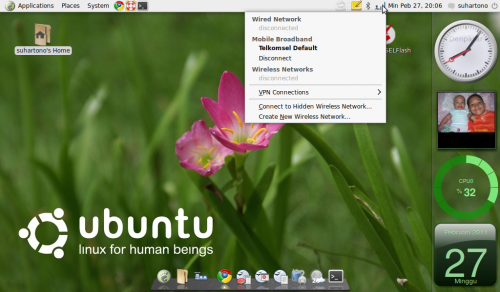
2. Isikan Network Name, Pilih Wireless Security dan isikan Passowrd Key-nya
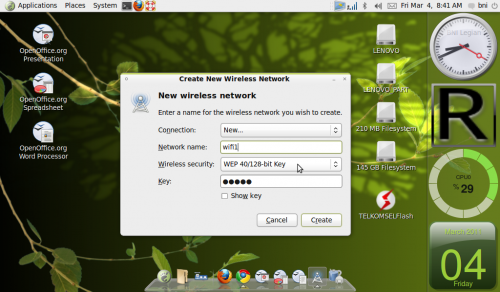
Nama Network saya isi : Wifi1, Wireless Securities pilih : “WEP 40/128-bit Key” (agar wireless juga bisa diakses oleh Windows) dan password sesuai keinginan. Klik Create. Sampai disini Anda telah sukses membuat Wireless Network dan setelah beberapa saat sistem Ubuntu akan menyampaikan informasi bahwa Wireless Network sudah Connect seperti terlihat pada gambar :
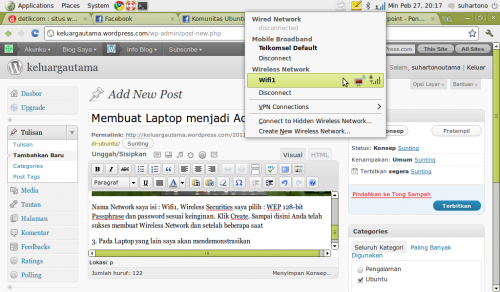
3. Pada Laptop yang lain (Ubuntu Sabily) saya akan mendemonstrasikan cara koneksinya. Klik Icon Network Manager. Dapat dilihat bahwa terdapat koneksi yang bisa digunakan (available) yaitu Wifi1. Klik Wifi1 …
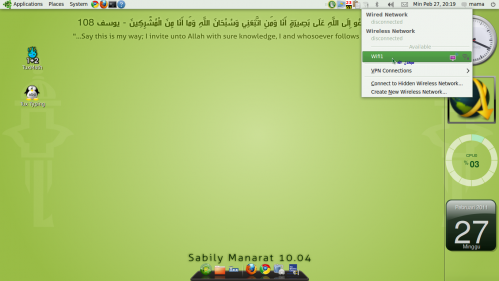
4. Akan muncul kotak dialog : Wireless Securities dan Password Key, agar dipilih dan diisikan seperti data di atas, kemudian klik Connect … Nah Laptop sudah connect ke Internet melalui Wifi1 dan silakan berselancar.
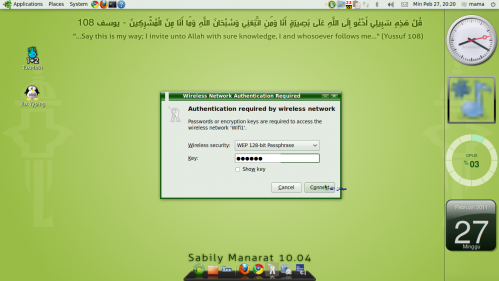
5. Jika besok hari berikutnya akan mengaktifkan Wifi1 kembali, tidak perlu membuat koneksi baru, namun cukup klik Network Manager –> Create New Wireless Network. Pada Connection pilih Nama Wifi di atas (biasanya minta password user) –> klik Create
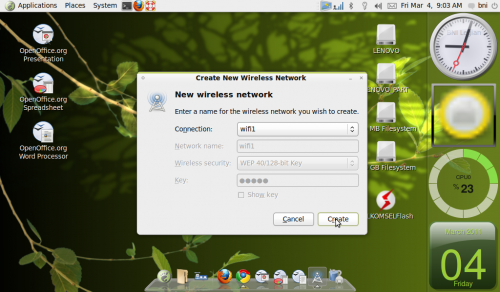
Semoga informasi ini bermanfaat
Tip Menguasai Linux secara Cepat dan Mudah
Sebenarnya tid ak ada yang sulit di Linux jika Anda sudah memahami dasar-dasar pengoperasian sebuah OS komputer. Jika Anda sudah terbiasa bekerja dengan Windows, maka dalam waktu singkat Anda akan segera memahami dan menguasai Linux.
ak ada yang sulit di Linux jika Anda sudah memahami dasar-dasar pengoperasian sebuah OS komputer. Jika Anda sudah terbiasa bekerja dengan Windows, maka dalam waktu singkat Anda akan segera memahami dan menguasai Linux.
Kesulitan yang dihadapi para pemula umumnya berkisar seputar pemilihan distro Linux (…ya, ada ratusan ‘jenis’ Linux di hadapan Anda !…), pemartisian dan teknik instalasi (tetangga pusing, data di harddisknya hilang semua gara-gara coba instal Linux !…), dan pengaksesan file-file data yang sudah ada (…bagaimana nasib data di Windows saya ?…). Permasalahan selanjutnya adalah pemilihan program kerja dan teknis pemakaian utility sistem di Linux. Berikut tip-tip untuk Anda :
Tip 1 : Pilih distro populer
Ya, cari informasi dan dapatkan CD instalasi sebuah distro yang populer di lingkungan Anda. Jika banyak rekan pakai Linux Ubuntu, kenapa tidak ikut pakai Ubuntu. Jika warnet sebelah pakai Linux SuSE, ya cari CD SuSE, biar bisa chatting di warnet sebelah. Semakin populer distro pilihan Anda, semakin banyak rekan yang memahami dan siap membantu kesulitan Anda.
Tip 2 : Pakai Live CD
Apa itu Live CD ?… Ini adalah salah satu inovasi penggunaan sistem operasi Linux. Anda tidak perlu menginstalasikan Linux atau mengorbankan isi harddisk Anda untuk mengoperasikan Linux. Dengan Live CD, Anda dapat menjalankan Linux secara aman pada komputer Anda (baca: Windows) melalui sebuah keping CD. Anda tinggal membooting komputer dengan Live CD, tunggu sebentar, nah… operasikan ‘komputer Linux’ instan Anda.
Meskipun dijalankan dari sebuah keping CD, Anda dapat menggunakan program dan utility Linux secara lengkap dan normal seperti jika Anda mengoperasikan sebuah Linux yang terinstal di harddisk. Selesai sesi ber-Linux dengan Live CD, Anda dapat kembali menggunakan OS lama di harddisk,seperti sediakala.
Saat ini ada beberapa pilihan distro Linux Live CD (nah!). Bingung pilih Live CD? ingat Tip no. 1 Jika sudah familiar dengan teknik pengoperasian Linux, baru instalasikan Linux secara permanen pada harddisk Anda.
Tip 3 : Baca dan baca !
Anda kesulitan mendapatkan rekan yang tangguh di Linux ? Jangan putus asa, Linux menyediakan dokumentasi secara lengkap mengenai berbagai hal sesuai topik, teknik, atau program yang ingin Anda ketahui. Sebagian dokumentasi bahkan sudah disajikan dalam bahasa Indonesia.
Dewasa ini juga sudah tersedia buku-buku Linux, pilih (…dan beli) topik buku sesuai kebutuhan Anda. Alternatif lain, di internet tersedia beragam artikel dan panduan teknis mengenai penggunaan Linux yang siap Anda download secara gratis.
Tip 4 : Sedia payung sebelum hujan
Backup seluruh data di harddisk Anda sebelum menginstal Linux. Pada banyak kasus, karena salah langkah, seluruh isi harddisk musnah setelah mencoba menginstal Linux. Siapkan keping CD secukupnya atau pindahkan data ke harddisk lain.
Semua menjadi lebih mudah dan cepat jika Anda menginstal Linux pada harddisk kosong / baru, tapi jika tidak ada, maka backup data selalu disarankan. Jika Anda telah menempatkan data pada folder tersendiri, partisi tersendiri, atau bahkan harddisk tersendiri, maka prosedur pembackupan dan pemulihan data (jika diperlukan) akan menjadi mudah dan cepat. Namun, jika data Anda tersebar di berbagai pelosok folder, maka sekarang lah saatnya Anda belajar berdisiplin dalam mengelola data secara baik dan efisien. Lakukanlah sebelum semuanya terlambat.
Tip 5 : Buat apa repot ?
” …Kenapa saya harus pusing memikirkan hal-hal teknis, pilih distro, partisi, instal, backup, apalagi ? Saya pakai Windows juga tidak pernah dipusingkan cara instal, pilih OS, aplikasi, bla bla. Semua sudah siap di PC baru ! Saya hanya ingin pakai Linux biar aman dari sweeping, saya hanya membutuhkan PC untuk membuat surat dan laporan-laporan rutin saja !…”.
Begitu kira-kira ungkapan sang relasi. Ya, ada benarnya juga pemikiran ini. Anda tidak harus repot memikirkan hal-hal teknis untuk bekerja dengan komputer Linux. Di luar sana sudah banyak penyedia layanan teknis yang akan membantu proses peralihan sistem di kantor Anda. Sisihkan sedikit anggaran bagi persiapan sistem Linux di PC, dan Anda tinggal menggunakannya. Mudah seperti yang telah Anda lakukan saat memakai Windows.
Tip 6 : Banyak jalan menuju data
Sama seperti di Windows, Anda dapat bekerja dan memilih aplikasi tertentu untuk melakukan tugas tertentu. Anda hanya perlu mengetahui padan aplikasi dan alternatif-alternatif program yang bisa Anda gunakan. Linux memiliki beragam software untuk berbagai keperluan. Cara pengoperasiannya secara umum juga sama. Open, Close, Save, Copy, Paste, adalah istilah-istilah baku yang dapat Anda kenali di setiap program aplikasi, termasuk di Linux.
Sebagian besar aplikasi Linux mampu membaca dan mengolah jenis-jenis data yang telah Anda buat atau Anda miliki ketika memakai Windows. Misalnya file data olah dokumen, data olah angka, file presentasi, gambar, hingga koleksi film dan lagu. Lihat Tip 2 untuk membiasakan diri dengan aplikasi-aplikasi Linux.
Tip 7 : Siapkan kopi dan cemilan 
Ini yang paling Anda perlukan jika memutuskan menginstal Linux sendiri dan mulai mencoba program / utility di Linux. Bisa jadi Anda akan berlama-lama di depan monitor hanya untuk menunggu progress bar di layar segera selesai, sementara Anda belum bisa memutar MP3 kesayangan.
Google android OS
Android adalah sebuah sistem operasi (atau lebih tepat disebut software stack) untuk perangkat mobile (seperti hp,pda,dll) yang didalamnya menyertakan middleware dan key applications. Android menggunakan kernel Linux yang dimodifikasi.Android OS dikembangkan oleh Android Inc., sebuah perusahaan yang akhirnya dibeli oleh google. Asyiknya Android memungkinkan pengembangan OSnya dengan menggunakan bahasa pemograman Java, yang akhirnya memungkinkan kita mengontrol prosesnya via Google-developed Java libraries
sebuah sistem operasi (atau lebih tepat disebut software stack) untuk perangkat mobile (seperti hp,pda,dll) yang didalamnya menyertakan middleware dan key applications. Android menggunakan kernel Linux yang dimodifikasi.Android OS dikembangkan oleh Android Inc., sebuah perusahaan yang akhirnya dibeli oleh google. Asyiknya Android memungkinkan pengembangan OSnya dengan menggunakan bahasa pemograman Java, yang akhirnya memungkinkan kita mengontrol prosesnya via Google-developed Java libraries
 sebuah sistem operasi (atau lebih tepat disebut software stack) untuk perangkat mobile (seperti hp,pda,dll) yang didalamnya menyertakan middleware dan key applications. Android menggunakan kernel Linux yang dimodifikasi.Android OS dikembangkan oleh Android Inc., sebuah perusahaan yang akhirnya dibeli oleh google. Asyiknya Android memungkinkan pengembangan OSnya dengan menggunakan bahasa pemograman Java, yang akhirnya memungkinkan kita mengontrol prosesnya via Google-developed Java libraries
sebuah sistem operasi (atau lebih tepat disebut software stack) untuk perangkat mobile (seperti hp,pda,dll) yang didalamnya menyertakan middleware dan key applications. Android menggunakan kernel Linux yang dimodifikasi.Android OS dikembangkan oleh Android Inc., sebuah perusahaan yang akhirnya dibeli oleh google. Asyiknya Android memungkinkan pengembangan OSnya dengan menggunakan bahasa pemograman Java, yang akhirnya memungkinkan kita mengontrol prosesnya via Google-developed Java librariesLisensi
Android telah tersedia secara open source Sejak 21 October 2008. Google membuka semua source codenya (isn’t that cool ^_^), termasuk network and telephony stacks dibawah Lisensi Apache. Dengan lisensi Apache, vendor dapat menambahkan ekstensi yang sifatnya propetiary tanpa harus memberikan kembali ke komunitas open source. Android dapat diunduh di situs berikut : http://www.androidx86.org/downloads.html
Test
Akhirnya karena sangat penasaran, saya coba si Android ini di Ubuntu 10.04 dengan Sun Virtualbox terbaru versi 3.1.8. Ternyata si Android ini ringan sekali dan secara fungsi memang jelas kelihatan dibuat untuk mobile devices. Asyiknya Android ini bisa juga disimpan dan dijalankan dari USB Flash Disk juga :), jadi lumayan buat jaga2.
Kesimpulannya,, Android ini Asyik dan keren dan terutama buat programmer yang suka mengembangkan aplikasi2 mobile. :) Thats it Thanks for reading .
COBA WINDOWS 8 DAN WINDOWS 8 TRANSFORMATION PACK
 WINDOWS 8
WINDOWS 8Microsoft telah merilis Windows 8 dalam konferensi BUILD yang digelar di Anaheim, California, Selasa (13/9/2011). Windows 8 yang diperkenalkan memang baru versi bagi para pengembang atau disebut developer preview.
Namun demikian, bukan berarti Anda tak bisa mencobanya. Semua orang dapat mencobanya gratis dengan mengunduh dari situs yang telah disediakan Microsoft. Ada tiga versi yang disediakan masing-masing satu untuk sistem 32 bit dan dua untuk 64 bit.
- Windows Developer Preview English, 32-bit (x86) ukuran 2,8 GB
- Windows Developer Preview English, 64-bit (x64) ukuran 3,6 GB
- Windows Developer Preview with developer tools English, 64-bit (x64) ukuran 4,8 GB
Jika memilih versi “developer tools”, pengguna hanya bisa melakukan clean install. Namun, jika Anda memilih yang lain, Anda bisa melakukan upgrade dari Windows XP, Windows Vista, atau Windows 7.
Seperti yang dinyatakan oleh Microsoft, Windows 8 versi developer preview ini belum final sehingga setelah selesai mengunduh, Anda harus menyimpannya di CD atau flashdisk. dan Anda juga harus benar-benar memahami bahwa sistem operasi ini masih ada kekurangan di sana sini. Anda juga perlu memastikan bahwa perangkat keras yang dimiliki mendukung Windows 8. Microsoft menyatakan bahwa semua perangkat yang mendukung Windows Vista dan Windows 7 bisa mendukung Windows 8.
Untuk Windows 8 x86 (32 bit) spesifikasi minimal adalah prosesor 1 GHz, Ram 1 GB dan kapasitas penyimpanan 16 GB. Sementara untuk x64 (64 bit), Anda membutuhkan prosesor 1 GHz, RAM 2 GB dan kapasitas penyimpanan 20 GB. Manapun pilihan yang akan diunduh, anda butuh DirectX 9 compliant GPU dengan WDDM 1.0 atau driver lebih tinggi.
Windows 8 Transformation Pack
Windows 8 Transformation Pack datang dengan fitur yang lebih menarik, mempunyai gaya sendiri, dan menyediakan user interface yang baru. Walaupun dalam banyak hal masih menyerupai windows vista dan windows 7 seperti Explorer, Layar Login, Menu Start dan banyak lagi. Berikut Link Download Windows 8 Transformation Pack
http://www.winxsoft.com/8tp/
SnapShot




Fitur
- Seamless installation and uninstallation memberikan transformasi penggunaan yang aman
- Metro UI Design
- Metro Touches
- Memperbarui Smart system Files dengan auto-repair dan Windows Update friendly
- UxStyle memory patching
- Aero’s auto-colorization feature
- Tema Windows 8, wallpaper dan layar logon
- Dirancang untuk semua edisi Windows XP/Vista/7 termasuk Server Edition
- Dan masih banyak lagi
Untuk pengguna Windows XP harus menginstal NET Framework 2.0 Dan .NET Framework 4.0 agar semua fitur dapat berjalan dengan baik.
Cara Instalasi Windows XP
Windows XP adalah suatu sistem pengoperasian (operating system) yang paling banyak dipakai sampai saat ini karena selain kemudahan dalam pemakaiannya Windows XP digunakan sebagai standarisasi pembelajaran yang di pakai oleh sekolahan-sekolahan dan perguruan tinggi pada umumnya.
Untuk melakukan penginstalan windows xp diperlukan ketelitian dan kesabaran dalam prosesnya karena memerlukan waktu yang lumayan lama.
Ada beberapa jenis windows xp diantaranya windows xp professional, Home Edition, Media Center Edition, Tablet PC Edition, Starter Edition, Professional x64 Edition, Professional 64-bit Edition For Itanium.
berikut langkah-langkah yang mudah dan lengkap cara menginstal windows xp :
1. Siapkan CD WINDOWS XP
2. Siapkan CD DRIVER MOTHERBOARD
3. Atur bios terlebih dahulu agar prioritas bootingnya dimulai dari CD(DVD)-ROM, caranya:
a. Masuk ke BIOS dengan menekan tombol Del, atau F1, atau juga F2.
Pilih menu Advanced Settings, kemudian carilah ‘Boot Priority’ atau yang sejenis.
b. ubah pengaturanya, agar CDROM jadi urutan yang pertama kemungkinan pilihan ini ada 2 jenis
* menu ‘First boot priority’, ‘Second boot priority’ dll: Aturlah ‘First boot priority’ ke ‘CDROM’ dengan menekan tombol PgDn/Pgup (Page Down/Up) atau +/-.
Atur juga ‘Second boot priority’nya ke HDD0/HDD1.
* Jika menunya ‘Boot priority’: atur ke ‘CDROM, C, A’ atau ‘CDROM, A,
C. dengan menekan tombol PgDn/Up.
4. Tunggu beberapa saat sampai muncul tulisan “press any key to boot from CD” seperti tampilan Seperti gambar di bawah ini

5. Tekan ENTER atau sembarang tombol, lalu proses instalasi akan mengecek hardware komputer anda, kemudian akan muncul tulisan “windows setup” seperti gambar dibawah ini

6. lalu file-file di dalam cd akan di load ke dalam komputer, kemudian akan muncul tampilan “welcome to setup” seperti gambar dibawah ini

7. Tekan “ENTER” untuk menginstal windows xp, “R” untuk repair system windows yang sebelumnya pernah terinstal, “F3″ untuk keluar dari proses instalasi, lalu akan muncul (End User Licese Aggrement) seperti gambar di bawah ini

8. Tekan “F8″ kemudian proses instalasi akan mencari dan membaca partisi hardisk anda, kemudian akan muncul semua partisi hardisk anda, seperti gambar di bawah ini

9. Tekan “ENTER” untuk langsung menginstal windows, “C” untuk membuat partisi hardisk anda, kapasitas partisi sesuai dengan kebutuhan anda, dalam satuan MB, selanjutnya jika anda membuat partisi dengan menekan tombol “C”, maka akan muncul gambar seperti di bawah ini

10. Kemudian tuliskan kapasitas partisi yang ingin anda buat, seperti terlihat pada gambar diatas, sebagai contoh, misalkan kapasitas hardisk anda 40 GB, lalu anda ingin membagi dua, maka tuliskan 20000,jangan 20, karna partisi satuannya MB, tentunya anda mengerti kan…?? cat” 1GB = 1000 MB
11. Kenudian tekan “ENTER” maka akan muncul gambar seperti dibawah ini

12. kemudian pilih “format the partition using the NTFS file system (Quick)” atau “format the partition using the NTFS file system (Quick)” lalu tekan “ENTER” maka akan muncul layar sepert gambar di bawah ini

13. Kemudian arahkan pointer pada posisi “unpartitioned space”, lalu tekan “C” maka akan muncul gambar seperti gambar sebelumnya, dalam hal ini layar yang akan muncul seperti gambar sebelumnya menunjukan sisa partisi yang telah anda bagi, jika anda cuma membagi 2 partisi saja maka langsung tekan “ENTER” tapi jika anda ingin mempartisi lagi sisa hardisknya maka tinggal di bagi lagi aj, seperti langkah-langkah sebelumnya, mengertikan maksud saya….??
setelah selesai partisi ketika anda menekan “ENTER” seperti yang di jelaskan di atas, maka akan muncul gambar sperti gambar diatas, setelah itu arahkan poiter di posisi C: partition1 [New Raw], tapi biasanya sudah berada di posisi tersebut, maka anda tinggal menekan “ENTER” saja untuk proses instalasi windows, kemudian akan muncul proses format seperti gambar di bawah ini

14. Setelah selesai format, kemudian windows akan ,menyalin file untuk proses instalasi, seperti gambar di bawah ini

15. Setelah proses penyalinan selesai, secara otomatis komputer akan melakukan restart seperti gambar di bawah ini, dalam hal ini untuk mempercepat proses restart, anda bisa langsung menekan “ENTER”

16. Setelah itu akan muncul loading windows seperti gambar di bawah ini

17. selanjutnya proses instalasi windows di mulai 1..2..3…GOoooo muncul layar seperti gambar di bawah ini

18. selanjutnya tinggal menunggu, sambil ngopi jg bisa, biar lebih terinspirasi, eitssss, tp jangan kemana mana dulu, karna selanjutnya akan muncul layar seperti gambar di bawah ini

19. Langsung klik “NEXT” aja BOS…!!! lalu mucul lagi bos layar seperti gambar di bawah ini

20. Isi nama dan organisasinya, terserah BOS aja… lalu tekan “NEXT” kemudian akan muncul layar seperti gambar di bawah ini

21. Masukan serial nombernya, jangan sampe salah ya….!!! kemudian tekan “Next” selanjutnya akan muncul layar administrator, isi aja mau dinamain apa komputernya, terserah deeeehhhhh……
kalau mau pake pasword tinggal di isi juga paswordnya, terserah juga mo apa paswordnya…. lalu tekan “Next” maka muncul layar Date and Time Setting seperti gambar di bawah ini

22. Masukan settingan jam dan tanggal, tentukan juga time zone anda, untuk jakarta : pilih GMT+7 Klik “Next” lagi BOS…. setelah proses instalasi windows delanjutkan, seperti gambar di bawah ini

23. Silahkan Menunggu lumayan lama BOS,…. sampai muncul layar seperti gambar di bawah ini

24. Selanjutnya akan muncul layar work group or computer Domain,seperti gambar di bawah ini

25. jika komputer anda terhubung dengan sebuah domain, maka isikan nama domainnya, tapi jika komputer anda stand alone, maka pilih radio button yang paling atas, lalu tekan “Next”
26. Selanjutnya akan muncul display setting, seperti gambar di bawah ini, klik “OK” aja BOS….!!!

27. Kemudian windows akan mendeteksi tampilan optimal dari PC anda, seperti terlihat pada gambar di bawah ini, Klik “OK” aj BOS…!!!

28. Proses instalasi hampir selesai BOS….. selanjutnya akan muncul loading jendela windows seperti gambar di bawah ini

29. Selanjutnya anda akan dibawa masuk ke dalam windows untuk pertama kalinya seperti terlihat pada gambar di bawah ini, tekan “Next” aj BOS..

30. Selanjutnya akan muncul layar “Help Protect Your PC”, seperti gambar di bawah ini, kemudian pilih “Not Right Now” lalu tekan “Next”

31. Kemudian komputer akan mengecek koneksi ke internet, seprti terlihat pada gambar di bawah ini, pilih “Yes” lalu tekan “Next”

32. Kemudian akan muncul pilihan aktivasi windows, seperti gambar di bawah ini, lalu tekan “Next”

33. Setelah itu akan muncul tampilan seperti gambar di bawah ini yang menunjukan pilihan untuk menambah pengguna komputer, Anda bisa memasukkan beberapa pengguna yang akan mengakses komputer Anda, Namun jika satu akun sudah cukup, atau Anda menginstall komputer untuk dipakai bergantian, cukup masukkan satu user kemudian klik “Next”
34. Proses instalasi windows selesai, kemudian akan muncul layar seperti gambar di bawah ini, klik “finish”, maka proses instalasi selesai…..

35. Selesailah sudah semua…. kemudian perlahan masuk ke windowsnya seperti telihat pada gambar di bawah ini


36. Kemudian tinggal menginstal CD Driver Motherboad, dan perangkat pendukung lainnya….
Demikianlah langkah-langkah dan cara install windows xp lengkap berikut gambarnya..
Untuk melakukan penginstalan windows xp diperlukan ketelitian dan kesabaran dalam prosesnya karena memerlukan waktu yang lumayan lama.
Ada beberapa jenis windows xp diantaranya windows xp professional, Home Edition, Media Center Edition, Tablet PC Edition, Starter Edition, Professional x64 Edition, Professional 64-bit Edition For Itanium.
berikut langkah-langkah yang mudah dan lengkap cara menginstal windows xp :
1. Siapkan CD WINDOWS XP
2. Siapkan CD DRIVER MOTHERBOARD
3. Atur bios terlebih dahulu agar prioritas bootingnya dimulai dari CD(DVD)-ROM, caranya:
a. Masuk ke BIOS dengan menekan tombol Del, atau F1, atau juga F2.
Pilih menu Advanced Settings, kemudian carilah ‘Boot Priority’ atau yang sejenis.
b. ubah pengaturanya, agar CDROM jadi urutan yang pertama kemungkinan pilihan ini ada 2 jenis
* menu ‘First boot priority’, ‘Second boot priority’ dll: Aturlah ‘First boot priority’ ke ‘CDROM’ dengan menekan tombol PgDn/Pgup (Page Down/Up) atau +/-.
Atur juga ‘Second boot priority’nya ke HDD0/HDD1.
* Jika menunya ‘Boot priority’: atur ke ‘CDROM, C, A’ atau ‘CDROM, A,
C. dengan menekan tombol PgDn/Up.
Cara paling mudah instal windows xp
(lengkap dengan gambar):
gak usah di utak-atik biosnya. biarin aja bios diload masukin CD WINDOWSnya, lalu Restart komputer, trus tekan-tekan F8 atau F10 atau F11 (boleh dicoba satu-satu) nanti bakal muncul opsi boot selection. pilih aja yg ada ‘bau’ cd-nya. trus enter. selesai deh…ga pake repot-repot…(lengkap dengan gambar):
4. Tunggu beberapa saat sampai muncul tulisan “press any key to boot from CD” seperti tampilan Seperti gambar di bawah ini

5. Tekan ENTER atau sembarang tombol, lalu proses instalasi akan mengecek hardware komputer anda, kemudian akan muncul tulisan “windows setup” seperti gambar dibawah ini

6. lalu file-file di dalam cd akan di load ke dalam komputer, kemudian akan muncul tampilan “welcome to setup” seperti gambar dibawah ini

7. Tekan “ENTER” untuk menginstal windows xp, “R” untuk repair system windows yang sebelumnya pernah terinstal, “F3″ untuk keluar dari proses instalasi, lalu akan muncul (End User Licese Aggrement) seperti gambar di bawah ini

8. Tekan “F8″ kemudian proses instalasi akan mencari dan membaca partisi hardisk anda, kemudian akan muncul semua partisi hardisk anda, seperti gambar di bawah ini

9. Tekan “ENTER” untuk langsung menginstal windows, “C” untuk membuat partisi hardisk anda, kapasitas partisi sesuai dengan kebutuhan anda, dalam satuan MB, selanjutnya jika anda membuat partisi dengan menekan tombol “C”, maka akan muncul gambar seperti di bawah ini

10. Kemudian tuliskan kapasitas partisi yang ingin anda buat, seperti terlihat pada gambar diatas, sebagai contoh, misalkan kapasitas hardisk anda 40 GB, lalu anda ingin membagi dua, maka tuliskan 20000,jangan 20, karna partisi satuannya MB, tentunya anda mengerti kan…?? cat” 1GB = 1000 MB
11. Kenudian tekan “ENTER” maka akan muncul gambar seperti dibawah ini

12. kemudian pilih “format the partition using the NTFS file system (Quick)” atau “format the partition using the NTFS file system (Quick)” lalu tekan “ENTER” maka akan muncul layar sepert gambar di bawah ini

13. Kemudian arahkan pointer pada posisi “unpartitioned space”, lalu tekan “C” maka akan muncul gambar seperti gambar sebelumnya, dalam hal ini layar yang akan muncul seperti gambar sebelumnya menunjukan sisa partisi yang telah anda bagi, jika anda cuma membagi 2 partisi saja maka langsung tekan “ENTER” tapi jika anda ingin mempartisi lagi sisa hardisknya maka tinggal di bagi lagi aj, seperti langkah-langkah sebelumnya, mengertikan maksud saya….??
setelah selesai partisi ketika anda menekan “ENTER” seperti yang di jelaskan di atas, maka akan muncul gambar sperti gambar diatas, setelah itu arahkan poiter di posisi C: partition1 [New Raw], tapi biasanya sudah berada di posisi tersebut, maka anda tinggal menekan “ENTER” saja untuk proses instalasi windows, kemudian akan muncul proses format seperti gambar di bawah ini

14. Setelah selesai format, kemudian windows akan ,menyalin file untuk proses instalasi, seperti gambar di bawah ini

15. Setelah proses penyalinan selesai, secara otomatis komputer akan melakukan restart seperti gambar di bawah ini, dalam hal ini untuk mempercepat proses restart, anda bisa langsung menekan “ENTER”

16. Setelah itu akan muncul loading windows seperti gambar di bawah ini

17. selanjutnya proses instalasi windows di mulai 1..2..3…GOoooo muncul layar seperti gambar di bawah ini

18. selanjutnya tinggal menunggu, sambil ngopi jg bisa, biar lebih terinspirasi, eitssss, tp jangan kemana mana dulu, karna selanjutnya akan muncul layar seperti gambar di bawah ini

19. Langsung klik “NEXT” aja BOS…!!! lalu mucul lagi bos layar seperti gambar di bawah ini

20. Isi nama dan organisasinya, terserah BOS aja… lalu tekan “NEXT” kemudian akan muncul layar seperti gambar di bawah ini

21. Masukan serial nombernya, jangan sampe salah ya….!!! kemudian tekan “Next” selanjutnya akan muncul layar administrator, isi aja mau dinamain apa komputernya, terserah deeeehhhhh……
kalau mau pake pasword tinggal di isi juga paswordnya, terserah juga mo apa paswordnya…. lalu tekan “Next” maka muncul layar Date and Time Setting seperti gambar di bawah ini

22. Masukan settingan jam dan tanggal, tentukan juga time zone anda, untuk jakarta : pilih GMT+7 Klik “Next” lagi BOS…. setelah proses instalasi windows delanjutkan, seperti gambar di bawah ini

23. Silahkan Menunggu lumayan lama BOS,…. sampai muncul layar seperti gambar di bawah ini

24. Selanjutnya akan muncul layar work group or computer Domain,seperti gambar di bawah ini

25. jika komputer anda terhubung dengan sebuah domain, maka isikan nama domainnya, tapi jika komputer anda stand alone, maka pilih radio button yang paling atas, lalu tekan “Next”
26. Selanjutnya akan muncul display setting, seperti gambar di bawah ini, klik “OK” aja BOS….!!!

27. Kemudian windows akan mendeteksi tampilan optimal dari PC anda, seperti terlihat pada gambar di bawah ini, Klik “OK” aj BOS…!!!

28. Proses instalasi hampir selesai BOS….. selanjutnya akan muncul loading jendela windows seperti gambar di bawah ini

29. Selanjutnya anda akan dibawa masuk ke dalam windows untuk pertama kalinya seperti terlihat pada gambar di bawah ini, tekan “Next” aj BOS..

30. Selanjutnya akan muncul layar “Help Protect Your PC”, seperti gambar di bawah ini, kemudian pilih “Not Right Now” lalu tekan “Next”

31. Kemudian komputer akan mengecek koneksi ke internet, seprti terlihat pada gambar di bawah ini, pilih “Yes” lalu tekan “Next”

32. Kemudian akan muncul pilihan aktivasi windows, seperti gambar di bawah ini, lalu tekan “Next”

33. Setelah itu akan muncul tampilan seperti gambar di bawah ini yang menunjukan pilihan untuk menambah pengguna komputer, Anda bisa memasukkan beberapa pengguna yang akan mengakses komputer Anda, Namun jika satu akun sudah cukup, atau Anda menginstall komputer untuk dipakai bergantian, cukup masukkan satu user kemudian klik “Next”
34. Proses instalasi windows selesai, kemudian akan muncul layar seperti gambar di bawah ini, klik “finish”, maka proses instalasi selesai…..

35. Selesailah sudah semua…. kemudian perlahan masuk ke windowsnya seperti telihat pada gambar di bawah ini


36. Kemudian tinggal menginstal CD Driver Motherboad, dan perangkat pendukung lainnya….
Demikianlah langkah-langkah dan cara install windows xp lengkap berikut gambarnya..
Kenapa Open Source?
Menurut wikipedia Open Source adalah sistem pengembangan yang tidak dikoordinasi oleh suatu individu / lembaga pusat, tetapi oleh para pelaku yang bekerja sama dengan memanfaatkan kode sumber (source-code) yang tersebar dan tersedia bebas (biasanya menggunakan fasilitas komunikasi internet). Pola pengembangan ini mengambil model ala bazaar, sehingga pola Open Source ini memiliki ciri bagi komunitasnya yaitu adanya dorongan yang bersumber dari budaya memberi, yang artinya ketika suatu komunitas menggunakan sebuah program Open Source dan telah menerima sebuah manfaat kemudian akan termotivasi untuk menimbulkan sebuah pertanyaan apa yang bisa pengguna berikan balik kepada orang banyak.
Open Source Software, yang artinya perangkat lunak atau program komputer yang tersedia bebas untuk digunakan, digandakan, dipelajari dan dikembangkan ulang karena tersedia kode sumbernya (Opened Source) dan disebarluaskan untuk apa saja. Semua orang bisa saling berbagi dan berkolaborasi satu sama lain. Contohnya Free Software adalah Linux.
Pola Open Source lahir karena kebebasan berkarya, tanpa intervensi berpikir dan mengungkapkan apa yang diinginkan dengan menggunakan pengetahuan dan produk yang cocok. Kebebasan menjadi pertimbangan utama ketika dilepas ke publik. Komunitas yang lain mendapat kebebasan untuk belajar, mengutak-ngatik, merevisi ulang, membenarkan ataupun bahkan menyalahkan, tetapi kebebasan ini juga datang bersama dengan tanggung jawab, bukan bebas tanpa tanggung jawab.
Kalian Waktu Beli Laptop Pasti Wajib Membeli Lisensi Software!! Tapi gak Di Open Source, di Open Source Semuanya Gatissss, Uppss Ada Beberapa Yang tidak Gratis seperti RedHat, tapi harga yang dibayar setimpal dengan apa yang anda dapatkan. (RedHat itu Khusus untuk Enterprise aka Perusahaan)
Tapi kalo untuk masyarakat biasa tetap gratis kok! Yuk kita simak sedikit cerita berikut:
A: Oyaa Linux opensource lho!! Di Linux kita gak akan kenal lagi sama yang namanya Virus, Malware & Spyware!! Tau Android gak? Android aja Open Source, kenapa kita gak pake Open Source?
B: Okee Ane Mau Install Linux !!
A: Okee Lo Harus Milih Distro dulu
B: Distro?????
A : Distro adalah Distribusinya nya Linux! dan Hanya 15% Baris perintah di Linux yg digunakan di suatu distro! Ane sih recommend nya Turunannya distro Debian, kayak Ubuntu
B : Trus ??
A : Sedott, di Juragan Kambing !!
B : Okee ,Trus ??
A : Burn Ke CD ato DVD pake Nero kek, ato apa kek!!
B : Okee, Truss??
A : Set BIOS untuk 1st Boot dari CD/DVD ROM, truss ikutin aja petunjuknya !!
B :Okee
PENJELASAN MENGENAI OPEN SOURCE
Konsep Perangkat Lunak Kode Terbuka (Open Source Software) pada intinya adalah membuka kode sumber (source code) dari sebuah perangkat lunak. Konsep ini terasa aneh pada awalnya dikarenakan kode sumber merupakan kunci dari sebuah perangkat lunak. Dengan diketahui logika yang ada di kode sumber, maka orang lain semestinya dapat membuat perangkat lunak yang sama fungsinya. Open Source hanya sebatas itu. Artinya, tidak harus gratis. Kita bisa saja membuat perangkat lunak yang kita buka kode-sumber-nya, mempatenkan algoritmanya, medaftarkan hak cipta, dan tetap menjual perangkat lunak tersebut secara komersial (alias tidak gratis). definisi open source yang asli seperti tertuang dalam OSD (Open Source Definition) yaitu:
Beberapa bentuk model bisnis yang dapat dilakukan dengan Open Source:
Sumber: http://kambing[dot]ui[dot]ac[dot]id/bebas/v06/Kuliah/SistemOperasi/BUKU/SistemOperasi-4.X-1/ch02s05.html
- Manfaat apa yg diberikan “Open Source software” dalam masyarakat?
Tentu saja, penyediaan biaya software yg murah dan berstandar kualitas bagus akan menjadi pemicu naiknya tingkat penggunaan aplikasi Open Source di Indonesia, tidak hanya itu untuk memajukan program ini, juga dibutuhkan campur tangan dan dukungan pemerintah dalam hal penyediaan aplikasi-aplikasi open source tersebut, karena “buat apa beli sebuah barang yg mahal, kalau ada barang berkualitas sama yg lebih murah dan bahkan gratis“
Source: http://blog[dot]unila[dot]ac[dot]id/arisetyawan/2009/03/16/
1. Apakah persyaratan lisensi Open Source kompatibel dengan kebutuhan ?
Open Source terutama dilindungi oleh hukum hak cipta, dan lisensi memberikan dasar bagi hak-hak yang Anda miliki di perangkat lunak. Harus diklasifikasikan sebagai Open Source. produk perlu mematuhi empat hal: menggunakan, mempelajari, untuk mendistribusikan ulang, dan untuk memperbaiki. Namun, lisensi biasanya termasuk istilah lain yang mungkin tidak sesuai dengan model bisnis tertentu.
Free Software Foundation (FSF) dan Open Source Initiative (OSI) berfungsi sebagai panduan untuk lisensi Open Source, dan keduanya memiliki halaman yang memvalidasi dan katalog lisensi Open Source.
2. Bagaimana kekuatan di komunitas masyarakat ?
Sebuah proyek Open Source bukan hanya tentang kode, tetapi juga tentang komunitas masyarakat terbuka yang mengelilingi dan mempertahankan proyek. Komunitas ini dapat berkisar dari remaja satu-satunya pengembang untuk satu organisasi yang kompleks multi-entitas beragam komunitas, seperti yang ditemukan di Linux dan Firefox.
Dalam komunitas pengujian, pemeliharaan, meninjau, dan memperbaiki kode, bug dan kerentanan keamanan menjadi kelebihan dalam pemecahan masalah.
3. Seberapa baik produk yang diadopsi oleh pengguna ?
Tes dari setiap proyek Open Source adalah seberapa baik telah diadopsi oleh berbagai kelompok pengguna dan organisasi. Banyak proyek Open Source telah menampilkan berbagai klien yang telah mengadopsi dan menggunakan produk mereka. Ini memberikan anda beberapa jaminan bahwa produk akan mengantarkan pada janji-janji, terutama jika Anda menemukan klien yang ada mirip dengan perusahaan anda.
Mungkin wawasan yang terbaik Anda dapat masuk ke suatu produk dari pengguna lain yang telah menggunakannya untuk sementara waktu.
4. Dapatkah mendapatkan jaminan atau dukungan komersial jika membutuhkannya ?
Semua proyek open source yang bebas lisensi disediakan “apa adanya” tanpa jaminan apa pun. Berdasarkan pada kebutuhan Anda, Anda juga dapat mendukungnya sampai batas tertentu internal dan bergantung pada dukungan sukarela dari masyarakat.
5. Apakah ada proses penjaminan kualitas ?
Banyak proyek Open Source memiliki kedewasaan dan stabilitas untuk mendukung lingkungan produksi, tapi masih banyak di mana stabilitas tidak memenuhi sasaran. Tentu saja, persyaratan stabilitas akan tergantung pada di mana Anda menerapkan produk. Apapun kebutuhan Anda, selalu lebih baik untuk memeriksa jaminan kualitas, proses yang diikuti oleh proyek dalam rilis.
6. Seberapa baik dokumentasinya ?
Beberapa proyek Open Source bisa sangat miskin akan dokumentasi mereka. Insinyur perangkat lunak Open Source terkemuka sering terfokus pada pengembangan produk, jadi dokumentasi sering ketinggalan jaman. Produk kebutuhan pengguna dan administrator panduan manual. Kadang-kadang panduan ini tersedia secara online dalam bentuk wiki atau bahkan sebuah tutorial. Tentu saja, popularitas produk harus memiliki kualitas dokumentasi diperhitungkan, tetapi Anda harus selalu memastikan bahwa dokumentasi ini sangat cocok untuk basis pengguna target Anda.
7. Bagaimana sistem dapat dengan mudah disesuaikan dengan kebutuhan ?
Semua baik proyek Open Source termasuk didokumentasikan extensible arsitektur plug-in yang dapat digunakan untuk menyesuaikan produk. Penting untuk memiliki lebih dari satu pilihan yang tersedia bagi Anda (termasuk pilihan internal jika mungkin).
8. Bagaimana proyek dapat dengan mudah diatur ?
Ada berbagai model untuk bagaimana proyek Open Source dijalankan dan bagaimana keputusan dibuat. Model pemerintahan yang terbaik adalah salah satu yang mencakup semua stakeholder – pengembang, pengguna, vendor – secara transparan proses pengambilan keputusan. Untuk proyek Open Source yang lebih besar, sebuah yayasan yang didedikasikan juga tak ternilai harganya dalam memberikan dukungan hukum yang diperlukan dan menjamin kekayaan intelektual dikelola dengan baik. Pada akhirnya, semakin baik kemampuan Anda untuk terlibat dan mempengaruhi komunitas pengembang sebagai pengguna, lebih responsif proyek akan kebutuhan anda.
9. Apakah produk berskala untuk kebutuhan ?
Banyak aplikasi Open Source yang dibangun di atas LAMP (Linux, Apache, MySQL, PHP / Perl / Python) atau teknologi J2EE stack, yang umumnya salah satu teknologi yang paling scalable. Banyak aplikasi Web portal yang populer? memanfaatkan stack ini dan telah disesuaikan ini dari ujung ke ujung untuk mencapai skalabilitas yang hebat. Salah satu manfaat pergi dengan end-to-end Open Source adalah model solusi jangka panjang memberikan fleksibilitas itu.
10. Apakah ada patch keamanan secara berkala ?
Sebuah proyek yang membawa ancaman keamanan serius dan mampu memperbaiki kelemahan sebelum serangan dapat mengeksploitasi, mereka akan memiliki proses yang mapan untuk melacak kelemahan keamanan dan perbaikan secara proaktif. Manfaat dari Open Source adalah bahwa Anda memiliki hak untuk mengaudit secara independen untuk kekurangan kode dasar keamanan dan dapat memperbaikinya sendiri tanpa menunggu komunitas masyarakat untuk merespons.
Sumber: (Denis/LW/ICTF) – http://www[dot]managementfile[dot]com/journal.php?id=1394
Richard M. Stallman, pendiri Free Software Foundation – sebuah organisasi yang mendukung Open Source, mengeluarkan sebuah lisensi software untuk Open Source yang dinamakan GPL (GNU Public License). Lisensi inilah yang saat ini paling banyak digunakan untuk mendistribusikan software Open Source. Selain GPL, masih banyak lisensi software lainnya yang dikembangkan oleh komunitas Open Source.
Open Source Software, yang artinya perangkat lunak atau program komputer yang tersedia bebas untuk digunakan, digandakan, dipelajari dan dikembangkan ulang karena tersedia kode sumbernya (Opened Source) dan disebarluaskan untuk apa saja. Semua orang bisa saling berbagi dan berkolaborasi satu sama lain. Contohnya Free Software adalah Linux.
Pola Open Source lahir karena kebebasan berkarya, tanpa intervensi berpikir dan mengungkapkan apa yang diinginkan dengan menggunakan pengetahuan dan produk yang cocok. Kebebasan menjadi pertimbangan utama ketika dilepas ke publik. Komunitas yang lain mendapat kebebasan untuk belajar, mengutak-ngatik, merevisi ulang, membenarkan ataupun bahkan menyalahkan, tetapi kebebasan ini juga datang bersama dengan tanggung jawab, bukan bebas tanpa tanggung jawab.
Kalian Waktu Beli Laptop Pasti Wajib Membeli Lisensi Software!! Tapi gak Di Open Source, di Open Source Semuanya Gatissss, Uppss Ada Beberapa Yang tidak Gratis seperti RedHat, tapi harga yang dibayar setimpal dengan apa yang anda dapatkan. (RedHat itu Khusus untuk Enterprise aka Perusahaan)
Tapi kalo untuk masyarakat biasa tetap gratis kok! Yuk kita simak sedikit cerita berikut:
A: Oyaa Linux opensource lho!! Di Linux kita gak akan kenal lagi sama yang namanya Virus, Malware & Spyware!! Tau Android gak? Android aja Open Source, kenapa kita gak pake Open Source?
B: Okee Ane Mau Install Linux !!
A: Okee Lo Harus Milih Distro dulu
B: Distro?????
A : Distro adalah Distribusinya nya Linux! dan Hanya 15% Baris perintah di Linux yg digunakan di suatu distro! Ane sih recommend nya Turunannya distro Debian, kayak Ubuntu
B : Trus ??
A : Sedott, di Juragan Kambing !!
B : Okee ,Trus ??
A : Burn Ke CD ato DVD pake Nero kek, ato apa kek!!
B : Okee, Truss??
A : Set BIOS untuk 1st Boot dari CD/DVD ROM, truss ikutin aja petunjuknya !!
B :Okee
PENJELASAN MENGENAI OPEN SOURCE
Sumber Terbuka (Open Source)
Walau pun Perangkat Lunak memegang peranan yang penting, pengertian publik terhadap Hak atas Kekayaan Intelektual Perangkat Lunak (HaKI PL) masih relatif minim. Kebinggungan ini bertambah dengan peningkatan pemanfaatan dari Perangkat Lunak Bebas (PLB) – Free Software – dan Perangkat Lunak Sumber Terbuka (PLST) – Open Source Software (OSS). PLB ini sering disalahkaprahkan sebagai PLST, walau pun sebetulnya terdapat beberapa berbedaan yang mendasar diantara kedua pendekatan tersebut. Pada dasarnya, PLB lebih mengutamakan hal fundamental kebebasan, sedangkan PLST lebih mengutamakan kepraktisan pemanfaatan PL itu sendiri.Konsep Perangkat Lunak Kode Terbuka (Open Source Software) pada intinya adalah membuka kode sumber (source code) dari sebuah perangkat lunak. Konsep ini terasa aneh pada awalnya dikarenakan kode sumber merupakan kunci dari sebuah perangkat lunak. Dengan diketahui logika yang ada di kode sumber, maka orang lain semestinya dapat membuat perangkat lunak yang sama fungsinya. Open Source hanya sebatas itu. Artinya, tidak harus gratis. Kita bisa saja membuat perangkat lunak yang kita buka kode-sumber-nya, mempatenkan algoritmanya, medaftarkan hak cipta, dan tetap menjual perangkat lunak tersebut secara komersial (alias tidak gratis). definisi open source yang asli seperti tertuang dalam OSD (Open Source Definition) yaitu:
- Free Redistribution
- Source Code
- Derived Works
- Integrity of the Authors Source Code
- No Discrimination Against Persons or Groups
- No Discrimination Against Fields of Endeavor
- Distribution of License
- License Must Not Be Specific to a Product
- License Must Not Contaminate Other Software
- Support/seller, pendapatan diperoleh dari penjualan media distribusi, branding, pelatihan, jasa konsultasi, pengembangan custom, dan dukungan setelah penjualan.
- Loss leader, suatu produk Open Source gratis digunakan untuk menggantikan perangkat lunak komersial.
- Widget Frosting, perusahaan pada dasarnya menjual perangkat keras yang menggunakan program Open Source untuk menjalankan perangkat keras seperti sebagai driver atau lainnya.
- Accecorizing, perusahaan mendistribusikan buku, perangkat keras, atau barang fisik lainnya yang berkaitan dengan produk Open Source, misal penerbitan buku O Reilly.
- Service Enabler, perangkat lunak Open Source dibuat dan didistribusikan untuk mendukung ke arah penjualan service lainnya yang menghasilkan uang.
- Brand Licensing, Suatu perusahaan mendapatkan penghasilan dengan penggunaan nama dagangnya.
- Sell it, Free it, suatu perusahaan memulai siklus produksinya sebagai suatu produk komersial dan lalu mengubahnya menjadi produk open Source.
- Software Franchising, ini merupakan model kombinasi antara brand licensing dan support/seller.
KENAPA OPEN SOURCE?
- Apa keunggulan Aplikasi Open Source?- Didesain untuk dikembangkan secara modular. Seseorang yang ingin berkontribusi dapat menambahkan suatu fungsi tanpa atau sedikit ketergantungan terhadap bagian/fungsi yang lain.
- Dokumentasi yang lengkap. Dokumentasi yang lengkap ditujukan untuk pengembang yang baru dapat dengan cepat mempelajari struktur aplikasi. Tanpa dokumentasi yang lengkap, seseorang akan terbuang waktunya hanya untuk mempelajari struktur aplikasi.
- Transparansi disain dan proses pengembangan. Setiap orang dapat berkontribusi karena disain dan arah pengembangan selalu dikomunikasikan ke publik melalui web dan mailing list. Kode sumber selalu tersedia pada saat proses pengembangan melalui CVS (concurrent versning system) dan bukan pada saat dirilis.
- Timi inti yang modular dan transparan. Tim inti pengembang dipilih oleh komunitas berdasarkan kontribusinya. Apabila sudah tidak memiliki kontribusi yang signifikan maka dengan sendirinya akan keluar dari anggota tim inti dan digantikan oleh yang lain yang memiliki kontribusi yang lebih banyak.
- Manfaat apa yg diberikan “Open Source software” dalam masyarakat?
- Memberikan alternative pilihan perangkat lunak (software) desktop
- Meningkatkan peningkatan pengetahuan masyarakat tentang teknologi informasi
- Memperkecil kesenjangan teknologi informasi
- Meningkatkan akses informasi masyarakat
- Meningkatkan kreatifitas dalam mengembangkan dan memanfaatkan informasi teknologi (kreativitas tidak dibatasi oleh software yg ada).
- Meningkatkan kemampuan sumber daya manusia bidang teknologi informasi (di perguruan tinggi, sekolah, dan masyarakat)
- Meningkatkan keamanan nasional karena pembajakan berkurang
- Menghemat biaya (tidak harus beli lisensi)
- Meningkatkan kemampuan berkompetisi secara global
- Mengurangi ketergantungan vendor di bidang Teknologi Informasi
- Berlaku untuk umat manusia baik miskin maupun kaya tetap bisa memakai program opensource.
Tentu saja, penyediaan biaya software yg murah dan berstandar kualitas bagus akan menjadi pemicu naiknya tingkat penggunaan aplikasi Open Source di Indonesia, tidak hanya itu untuk memajukan program ini, juga dibutuhkan campur tangan dan dukungan pemerintah dalam hal penyediaan aplikasi-aplikasi open source tersebut, karena “buat apa beli sebuah barang yg mahal, kalau ada barang berkualitas sama yg lebih murah dan bahkan gratis“
Source: http://blog[dot]unila[dot]ac[dot]id/arisetyawan/2009/03/16/
BAGAIMANA MEMILIH OPEN SOURCE?
Ketika memilih komponen Open Source, penting untuk melakukan pemeriksaan latar belakang dan memastikan produk open source yang telah Anda pilih sesuai dengan model bisnis perusahaan Anda dan standar TI. Di bawah ini adalah 10 pertanyaan, untuk mengevaluasi kematangan Open Source.1. Apakah persyaratan lisensi Open Source kompatibel dengan kebutuhan ?
Open Source terutama dilindungi oleh hukum hak cipta, dan lisensi memberikan dasar bagi hak-hak yang Anda miliki di perangkat lunak. Harus diklasifikasikan sebagai Open Source. produk perlu mematuhi empat hal: menggunakan, mempelajari, untuk mendistribusikan ulang, dan untuk memperbaiki. Namun, lisensi biasanya termasuk istilah lain yang mungkin tidak sesuai dengan model bisnis tertentu.
Free Software Foundation (FSF) dan Open Source Initiative (OSI) berfungsi sebagai panduan untuk lisensi Open Source, dan keduanya memiliki halaman yang memvalidasi dan katalog lisensi Open Source.
2. Bagaimana kekuatan di komunitas masyarakat ?
Sebuah proyek Open Source bukan hanya tentang kode, tetapi juga tentang komunitas masyarakat terbuka yang mengelilingi dan mempertahankan proyek. Komunitas ini dapat berkisar dari remaja satu-satunya pengembang untuk satu organisasi yang kompleks multi-entitas beragam komunitas, seperti yang ditemukan di Linux dan Firefox.
Dalam komunitas pengujian, pemeliharaan, meninjau, dan memperbaiki kode, bug dan kerentanan keamanan menjadi kelebihan dalam pemecahan masalah.
3. Seberapa baik produk yang diadopsi oleh pengguna ?
Tes dari setiap proyek Open Source adalah seberapa baik telah diadopsi oleh berbagai kelompok pengguna dan organisasi. Banyak proyek Open Source telah menampilkan berbagai klien yang telah mengadopsi dan menggunakan produk mereka. Ini memberikan anda beberapa jaminan bahwa produk akan mengantarkan pada janji-janji, terutama jika Anda menemukan klien yang ada mirip dengan perusahaan anda.
Mungkin wawasan yang terbaik Anda dapat masuk ke suatu produk dari pengguna lain yang telah menggunakannya untuk sementara waktu.
4. Dapatkah mendapatkan jaminan atau dukungan komersial jika membutuhkannya ?
Semua proyek open source yang bebas lisensi disediakan “apa adanya” tanpa jaminan apa pun. Berdasarkan pada kebutuhan Anda, Anda juga dapat mendukungnya sampai batas tertentu internal dan bergantung pada dukungan sukarela dari masyarakat.
5. Apakah ada proses penjaminan kualitas ?
Banyak proyek Open Source memiliki kedewasaan dan stabilitas untuk mendukung lingkungan produksi, tapi masih banyak di mana stabilitas tidak memenuhi sasaran. Tentu saja, persyaratan stabilitas akan tergantung pada di mana Anda menerapkan produk. Apapun kebutuhan Anda, selalu lebih baik untuk memeriksa jaminan kualitas, proses yang diikuti oleh proyek dalam rilis.
6. Seberapa baik dokumentasinya ?
Beberapa proyek Open Source bisa sangat miskin akan dokumentasi mereka. Insinyur perangkat lunak Open Source terkemuka sering terfokus pada pengembangan produk, jadi dokumentasi sering ketinggalan jaman. Produk kebutuhan pengguna dan administrator panduan manual. Kadang-kadang panduan ini tersedia secara online dalam bentuk wiki atau bahkan sebuah tutorial. Tentu saja, popularitas produk harus memiliki kualitas dokumentasi diperhitungkan, tetapi Anda harus selalu memastikan bahwa dokumentasi ini sangat cocok untuk basis pengguna target Anda.
7. Bagaimana sistem dapat dengan mudah disesuaikan dengan kebutuhan ?
Semua baik proyek Open Source termasuk didokumentasikan extensible arsitektur plug-in yang dapat digunakan untuk menyesuaikan produk. Penting untuk memiliki lebih dari satu pilihan yang tersedia bagi Anda (termasuk pilihan internal jika mungkin).
8. Bagaimana proyek dapat dengan mudah diatur ?
Ada berbagai model untuk bagaimana proyek Open Source dijalankan dan bagaimana keputusan dibuat. Model pemerintahan yang terbaik adalah salah satu yang mencakup semua stakeholder – pengembang, pengguna, vendor – secara transparan proses pengambilan keputusan. Untuk proyek Open Source yang lebih besar, sebuah yayasan yang didedikasikan juga tak ternilai harganya dalam memberikan dukungan hukum yang diperlukan dan menjamin kekayaan intelektual dikelola dengan baik. Pada akhirnya, semakin baik kemampuan Anda untuk terlibat dan mempengaruhi komunitas pengembang sebagai pengguna, lebih responsif proyek akan kebutuhan anda.
9. Apakah produk berskala untuk kebutuhan ?
Banyak aplikasi Open Source yang dibangun di atas LAMP (Linux, Apache, MySQL, PHP / Perl / Python) atau teknologi J2EE stack, yang umumnya salah satu teknologi yang paling scalable. Banyak aplikasi Web portal yang populer? memanfaatkan stack ini dan telah disesuaikan ini dari ujung ke ujung untuk mencapai skalabilitas yang hebat. Salah satu manfaat pergi dengan end-to-end Open Source adalah model solusi jangka panjang memberikan fleksibilitas itu.
10. Apakah ada patch keamanan secara berkala ?
Sebuah proyek yang membawa ancaman keamanan serius dan mampu memperbaiki kelemahan sebelum serangan dapat mengeksploitasi, mereka akan memiliki proses yang mapan untuk melacak kelemahan keamanan dan perbaikan secara proaktif. Manfaat dari Open Source adalah bahwa Anda memiliki hak untuk mengaudit secara independen untuk kekurangan kode dasar keamanan dan dapat memperbaikinya sendiri tanpa menunggu komunitas masyarakat untuk merespons.
Sumber: (Denis/LW/ICTF) – http://www[dot]managementfile[dot]com/journal.php?id=1394
LISENSI OPEN SOURCE
Open Source adalah sebuah sistem baru dalam mendistribusikan software kepada pengguna dengan memberikan program dan source code nya secara gratis! Bahkan pengguna dapat mempelajari dan melakukan modifikasi untuk membuat software tersebut sesuai dengan kebutuhan mereka.Richard M. Stallman, pendiri Free Software Foundation – sebuah organisasi yang mendukung Open Source, mengeluarkan sebuah lisensi software untuk Open Source yang dinamakan GPL (GNU Public License). Lisensi inilah yang saat ini paling banyak digunakan untuk mendistribusikan software Open Source. Selain GPL, masih banyak lisensi software lainnya yang dikembangkan oleh komunitas Open Source.
Sistem Perangkat Lunak Pada Komputer (software-brainware)
2.2 Perangkat Lunak Komputer (software)
Software (perangkat lunak atau program) adalah kumpulan instruksi atau perintah terperinci yang diatur sedemikian sehingga komputer dapat melakukan fungsinya dengan cara tertentu. Bentuk terkecil dari software adalah operasi aritmatik (+, -, :, x) dan logika (AND, OR, >, <, =). Dari operasi dasar ini di susun software / perangkat lunak.A. Perkembangan software
Perkembangan software dibagi kedalam empat periode yaitu :- Periode Pioner
- Periode Stabil
- Periode Mikro
- Periode Modern
a. Periode Pioner (1950 – 1963)
- Bentuk perangkat lunak pada awalnya adalah sambungan-sambungan kabelke antar bagian dalam komputer
- Penggunaan komputer saat itu masih dilakukan secara langsung, sebuah program untuk sebuah mesin dan digunakan untuk tujuan tertentu
- Penggunaan komputer dilakukan secara langsung dan hasil yang selesaidikerjakan komputer berupa print out.
- Proses yang di lakukan di dalam komputer berupa baris instruksi yang diproses secara berurutan
- Pada era stabil penggunaan komputer sudah cukup meluas dan banyak digunakan di berbagai kalangan
- Perusahaan perangkat lunak bermunculan
- Baris-baris perintah perangkat lunak yang dijalankan oleh komputer dilakukan secara serempak (multi tasking)
- Satu perangkat lunak dapat digunakan oleh banyak pengguna (multi user) secara cepat/langsung (real time)
- Mulai diperkenalkan sistem basis data, yang memisahkan antara program (pemroses) dengan data (yang di proses)
- Perangkat lunak dapat dibedakan menjadi perangkat lunak sistem yang bertugas menangani internal, dan perangkat lunak aplikasi yang digunakan secara langsung oleh penggunannya untuk keperluan tertentu
- Automatisasi yang ada di dalam perangkat lunak mengarah ke suatu jenis kecerdasan buatan.
d. Periode Modern (1990 – …)
- Perangkat lunak/software terdapat pada hampir semua perangkat elektronik
- Semua perangkat yang memiliki software dapat saling terhubung (otomatisasi)
- Pembuatan sebuah perangkat lunak bukan lagi pekerjaan segelentir orang, tetapi telah menjadi pekerjaan banyak orang, dengan beberapa tahapan proses yang melibatkan berbagai disiplin ilmu dalam perancangannya.
- Tingkat kecerdasan yang ditunjukkan oleh perangkat lunak pun semakin meningkat, selain permasalahan teknis, perangkat lunak sekarang mulai bisa mengenal suara dan gambar
B. Klasifikasi Perangkat lunak
- Perangkat lunak SISTEM, yaitu Perangkat lunak yang khusus berkaitan dengan hardware sistem komputer
- Perangkat Lunak APLIKASI, Perangkat lunak yang umumnya digunakan untuk mengolah data
a. Perangkat Lunak Sistem
- Sistem Operasi
- Bahasa Pemrograman
- Sistem Utility
Sistem Operasi
- Saat komputer pertama kali dihidupkan, sistem operasi adalah software yang pertama kali dijalankan untuk mengatur seluruh proses, menterjemahkan masukan, mengatur proses internal, mengatur penggunaan memori, dll
- Contoh Operating System
 os, Windows, Linux, Unix, OS, Apple System, Novell, dll
os, Windows, Linux, Unix, OS, Apple System, Novell, dll
- Merupakan perangkat lunak yang bertugas mengkonversikan arsitektur dan algoritma rancangan manusia (programmer) kedalam format yang dapat dijalankan komputer
- Contoh : Basic, Pascal, Fortran, C, dll
- Merupakan perangkat lunak sistem dengan fungsi tertentu, misalnya menjalankan hardware, pemeriksaan hardware, memeriksa disket yang rusak (bukan rusak fisik), mengatur ulang isi harddisk (partisi, defrag), dll
- Contoh : Hardware Driver, Norton Utility, PC Tools, dll
b. Perangkat Lunak Aplikasi
- Pengolah Kata
- Contoh : Word Star, Chi Writer, Ms Word, dll
- Spread Sheet
- Contoh : Lotus, Excel, SPSS, dll
- DBMS
- Contoh : Dbase, Access, FoxPro, dll
- Multimedia
- Contoh : Media Player, Winamp, Pinnacle Studio, dll
- Aplikasi Games
- Contoh : Mini Games, Heavy Games, dll
2.3 Pengguna Komputer (brainware)
Brainware atau pengguna komputer (user) terdiri dari beberapa tingkatan tergantung pada media organisasinya. Tingkatan brainware terdapat pada struktur jaringan, internet platform, dan program builder.a. Network Platform
- Administrator
- Backup Operator
- Network Config Operator
- Power User
- Remote Desktop User
- Replicator
- User
- Guest
- Debugger User
- Help Services Group
b. Network Platform
- Web Master
- Designer
- Operator
- User
c. Software Builder
- Analisis Sistem
- Programmer
- Operator
novell netware
I.SEJARAH
Novel netware adalah sebuah sisitem operai jaringan yang umum digunakan dalam kompiter IBM PC atau kompatiblenya. Sistem operasi ini dikembangkan oleh Novell, dan dibuat berbasiskan tumpukan protokol jarinagan xerox XNS. Netware telah digantikan oleh open Enterprise Server (OES). Versi terakhir dari netware hingga april 2007 adalah versi 6.5 support pack 6, yang identik dengan OES netware kernel, support pack 2.
II. INSTALASI NOVELL NETWARE 5.X
Tahap persiapan
Software dan system yang dibutuhkan.
Menyiapkan network untuk server Netware 5.0
Menyiapkan komputer untruk server instalasi
Memulai instalasi
Memilih type dariinstalasi dan setting regional.
Memilih module yang support untuk mplatform dan adapter stoorsge.
Memilih device storage dan board network
Membuat partisi netwaredan volume sys.
Penamaan server Netware 5
Install server Netwate 5 file sistem
Instal protokol jaringan
Set Server zona waktu
Set NDS
Lisence
Memilih produklain yang akan diinstall
Instalasi server
Siapkan perangkat yang diperlukan untuk membangun server LAN denagn sistem operasi Novell Netware TM.5.0, sebagai berikut :
CPU setara pentium atau diatasnya.
VGA /Adapter dengan resolusi tinggi.
Hard Disk berkapasitas 550 MB atau lebih (50 MB untuk partisi ,500 MB untuk netware pertisi .
Diutamakan terdapat mouse PS/2
CD installer Netware.
Disket Lisense Netware.
Disket Dos 6.2 atau sebelumnya (DOS 7 sudah include didaam disket license ,jangan gunakan DOS yang bawaan dari windows 95,windows 98, windows NT)
NovelTM Client untuk DOS dan Windows 3.1x
Konfigurasi dariNIC (seperti interupt dan alamat port
Untuk Netware 4.11, anda perlu mengupgrate network dengan cara :
Update NDS ke NDS 5.99 atau yang lebi tinggi. NDS versi 5.99 sudah tersedia didalam CD rOM netware 5.
Install Novell Licensing Services.
Pasanglah NIC , HardDisk, dan CD ROOM pada CPU server
Lakukan booting dengan menggunakan DOS 6.22
Untuk menginstall server melalui CD ROOM terlebih dahulu harus membuat konfigurasi sistem yang melakukan load terhadap CD ROM , seperti contoh berikut:
A:\COPY CON CONFIG.SYS
FILE=40
BUFFERS=30
DEVICE=HIMEM.SYS
DEVICE=HIMEM.SYS
^Z
Setelah file CONFIG.SYS selesai dibuat , buatlah file AUTOEXEC.BAT yang digunakan untuk menjalankan program pemanggil CD ROM yang sudah terdefinisipada CONFIG.SYS, sebagai berikut:
A;\copy con autoexec.bat
MSCDEX/D:MTMCD001
^Z
Ctatan :gunakan driver CDROM yang sesuai CDROM anda.
Sebelum .memulai melakukan instal server terlebih dahulu buatlah partisi hard diksk dengan pembagian sbb .
Buatkah partisi DOS (DOS pentium ) minimum 50 MB.
A:\FDISK
Menampilkan sbb:
Choose one of following :
1. Create DOS partition or Logical DOS Drive.
2. Set active partition
3. Delete partition or Logical DOS Drive
4. Display partition Information.
Pilih pilihan nomor 1 ,tekan enter yang akan menampilkan pilihan sbb:
Choose one of following :
1. Create primaty DOS partition.
2. Create Extended DOS partition.
3. Create Logical DOS Drive (s) in the extended DOS partition.
Pilih pilihan nomor 1 dn selanjutnya tampil :
Create primary DOS partition.
Current fixed disk drive 1.
Do you want the maximum available size for a primary DOS Partition andmake the partition active (Y/N)?
Pilih N dan tentukan besarnya, besar partisi cukup 50MB sisanya untuk partisi Novell , yang akan dibuat padaproses instalasi. (Tekan ESC untuk kembali ke menu utama FDISK).
Tandai partisi yang anda buat dengan menentukan sel aktive partisi yaitu pada pilihan 2
Setelah pembuatan perisi tersebut komputer meminta untuk melakukan booting ulang. Pada proses booting ini tetap gunakan Disk Boot DOS 6.22 yang sudahanda buat diatas tadi.
Formatlah 50 MB partisi DOS diatas dengan menambahkan system A:\FORMAT c:/s
Boot ulang dan tetap menggunakan disket DOS 6.22.
Lakukan proses instal server dari CD_ROM.
III. KELEBIHAN NETWARE 5
Kelebihan netware dibanding windows 2000
o Netware 5 telah dioptimalkan dengan sistem operasi jaringan (NOS) yang jalan dan mengelola layanan jaringan dan berbagai lingungan arinagan , termasuk netware, windows NT, UNIX, dan sistem host lainnya. Sedang windows NT da windows 2000 dikembangkan sebagi sistem operasi general purpose untuk workststion dan server ,tidak khusus untuk jaringan.
o Berkat pendekatan penuh netware 5 ke server , layanan dan administrasi ke desktop, begitu laporan IDC, produk ini 56 % lebih muarah dibanding biaya yang harus dikeluarka untuk miliki windows NT.
o Kernel multiprosessing netware 5 meningkatkan skalabilitas dan kinerja. Sementara windows NT dan windows 2000 tidak menyediakan directory lintas – platform dan insfrastruktur management.
o Netware 5 membawa skalabilitas netware ke tingkat yang lebih tinggi dengan fitur seperti novell storage service yang mendukung sistem file dengan ukuran nyaris tak terbatas. Dan Microsoft Windows NT tidak menyediakan directori sejati, membutuhkan hardware dan investasi software yang lebih besar dan membutuhkan anggaran IS yang lebih besar untuk mengakomaodasi windows NT Server yang terus meningkat.
o Novell directory Service (NDS) sudah teruji dipasr
o Imlementasi Java Netware 5 memberikan pendekatan terdistribusi terhadap aplikasi .Sementara itu Microsoft tidak melibatkan Java.
IV. KEKURANGAN NETWARE
Diawal –awal novell memang sangat berjaya dalam hal jaringan yang murah meriah, karena tidak ada kompetitor. Keunggulan uatam yang dikenal adalah dalam hal print fole share-nya. Tetapi sesuai perkembangan saat ini kemampuan microsoft dalam hal networking ternyata lebih bagus lagi dibanding novell.
Saat ini jika memang hanya sebatas print file sharng saja, banyak perangkat maupun software yang mempunyai kemapuan seperti itu., seperti halnya FTP server ataupun Storage Network sejenis Maxtor misalnya.
Software bawaan di storage Network memang tidak secerdas server Novell, walupun fungsinya sama. Karena system operasi sudah ada di server tersebut.Sedangkan storage tanpa sistem operasi.
Funsi genericdari server Novell sendiri, hanyalah sebagi penyedia basis data, sedangkan yang melakukan komputasi justru ada di clisnt, bukan di server. Fungsisprti itu saat ini tidak lagi relevan denagn kebutuhan. Dan tentunya akan kalah jah denagn microsoft,memang dari segi biaya microsoft lebih mahal.
Sudah wakyunya memang untuk bermigrasike Suse LINUX (yang saat ini sudah dibeli NovellNetware juga). Karena akan memegang kendali pada jaringanjuga pada desktopnya. Bedanya denagn Novel, yang hanyamemegang kendalinpada sisi server,seang pada client tidak ada. Sehingga dengan mudah diambil oleh Microsoft. Hal inimenjadi kekuranagn Novell yaitu harus tergantung pada tripartid.
Novel netware adalah sebuah sisitem operai jaringan yang umum digunakan dalam kompiter IBM PC atau kompatiblenya. Sistem operasi ini dikembangkan oleh Novell, dan dibuat berbasiskan tumpukan protokol jarinagan xerox XNS. Netware telah digantikan oleh open Enterprise Server (OES). Versi terakhir dari netware hingga april 2007 adalah versi 6.5 support pack 6, yang identik dengan OES netware kernel, support pack 2.
II. INSTALASI NOVELL NETWARE 5.X
Tahap persiapan
Software dan system yang dibutuhkan.
Menyiapkan network untuk server Netware 5.0
Menyiapkan komputer untruk server instalasi
Memulai instalasi
Memilih type dariinstalasi dan setting regional.
Memilih module yang support untuk mplatform dan adapter stoorsge.
Memilih device storage dan board network
Membuat partisi netwaredan volume sys.
Penamaan server Netware 5
Install server Netwate 5 file sistem
Instal protokol jaringan
Set Server zona waktu
Set NDS
Lisence
Memilih produklain yang akan diinstall
Instalasi server
Siapkan perangkat yang diperlukan untuk membangun server LAN denagn sistem operasi Novell Netware TM.5.0, sebagai berikut :
CPU setara pentium atau diatasnya.
VGA /Adapter dengan resolusi tinggi.
Hard Disk berkapasitas 550 MB atau lebih (50 MB untuk partisi ,500 MB untuk netware pertisi .
Diutamakan terdapat mouse PS/2
CD installer Netware.
Disket Lisense Netware.
Disket Dos 6.2 atau sebelumnya (DOS 7 sudah include didaam disket license ,jangan gunakan DOS yang bawaan dari windows 95,windows 98, windows NT)
NovelTM Client untuk DOS dan Windows 3.1x
Konfigurasi dariNIC (seperti interupt dan alamat port
Untuk Netware 4.11, anda perlu mengupgrate network dengan cara :
Update NDS ke NDS 5.99 atau yang lebi tinggi. NDS versi 5.99 sudah tersedia didalam CD rOM netware 5.
Install Novell Licensing Services.
Pasanglah NIC , HardDisk, dan CD ROOM pada CPU server
Lakukan booting dengan menggunakan DOS 6.22
Untuk menginstall server melalui CD ROOM terlebih dahulu harus membuat konfigurasi sistem yang melakukan load terhadap CD ROM , seperti contoh berikut:
A:\COPY CON CONFIG.SYS
FILE=40
BUFFERS=30
DEVICE=HIMEM.SYS
DEVICE=HIMEM.SYS
^Z
Setelah file CONFIG.SYS selesai dibuat , buatlah file AUTOEXEC.BAT yang digunakan untuk menjalankan program pemanggil CD ROM yang sudah terdefinisipada CONFIG.SYS, sebagai berikut:
A;\copy con autoexec.bat
MSCDEX/D:MTMCD001
^Z
Ctatan :gunakan driver CDROM yang sesuai CDROM anda.
Sebelum .memulai melakukan instal server terlebih dahulu buatlah partisi hard diksk dengan pembagian sbb .
Buatkah partisi DOS (DOS pentium ) minimum 50 MB.
A:\FDISK
Menampilkan sbb:
Choose one of following :
1. Create DOS partition or Logical DOS Drive.
2. Set active partition
3. Delete partition or Logical DOS Drive
4. Display partition Information.
Pilih pilihan nomor 1 ,tekan enter yang akan menampilkan pilihan sbb:
Choose one of following :
1. Create primaty DOS partition.
2. Create Extended DOS partition.
3. Create Logical DOS Drive (s) in the extended DOS partition.
Pilih pilihan nomor 1 dn selanjutnya tampil :
Create primary DOS partition.
Current fixed disk drive 1.
Do you want the maximum available size for a primary DOS Partition andmake the partition active (Y/N)?
Pilih N dan tentukan besarnya, besar partisi cukup 50MB sisanya untuk partisi Novell , yang akan dibuat padaproses instalasi. (Tekan ESC untuk kembali ke menu utama FDISK).
Tandai partisi yang anda buat dengan menentukan sel aktive partisi yaitu pada pilihan 2
Setelah pembuatan perisi tersebut komputer meminta untuk melakukan booting ulang. Pada proses booting ini tetap gunakan Disk Boot DOS 6.22 yang sudahanda buat diatas tadi.
Formatlah 50 MB partisi DOS diatas dengan menambahkan system A:\FORMAT c:/s
Boot ulang dan tetap menggunakan disket DOS 6.22.
Lakukan proses instal server dari CD_ROM.
III. KELEBIHAN NETWARE 5
Kelebihan netware dibanding windows 2000
o Netware 5 telah dioptimalkan dengan sistem operasi jaringan (NOS) yang jalan dan mengelola layanan jaringan dan berbagai lingungan arinagan , termasuk netware, windows NT, UNIX, dan sistem host lainnya. Sedang windows NT da windows 2000 dikembangkan sebagi sistem operasi general purpose untuk workststion dan server ,tidak khusus untuk jaringan.
o Berkat pendekatan penuh netware 5 ke server , layanan dan administrasi ke desktop, begitu laporan IDC, produk ini 56 % lebih muarah dibanding biaya yang harus dikeluarka untuk miliki windows NT.
o Kernel multiprosessing netware 5 meningkatkan skalabilitas dan kinerja. Sementara windows NT dan windows 2000 tidak menyediakan directory lintas – platform dan insfrastruktur management.
o Netware 5 membawa skalabilitas netware ke tingkat yang lebih tinggi dengan fitur seperti novell storage service yang mendukung sistem file dengan ukuran nyaris tak terbatas. Dan Microsoft Windows NT tidak menyediakan directori sejati, membutuhkan hardware dan investasi software yang lebih besar dan membutuhkan anggaran IS yang lebih besar untuk mengakomaodasi windows NT Server yang terus meningkat.
o Novell directory Service (NDS) sudah teruji dipasr
o Imlementasi Java Netware 5 memberikan pendekatan terdistribusi terhadap aplikasi .Sementara itu Microsoft tidak melibatkan Java.
IV. KEKURANGAN NETWARE
Diawal –awal novell memang sangat berjaya dalam hal jaringan yang murah meriah, karena tidak ada kompetitor. Keunggulan uatam yang dikenal adalah dalam hal print fole share-nya. Tetapi sesuai perkembangan saat ini kemampuan microsoft dalam hal networking ternyata lebih bagus lagi dibanding novell.
Saat ini jika memang hanya sebatas print file sharng saja, banyak perangkat maupun software yang mempunyai kemapuan seperti itu., seperti halnya FTP server ataupun Storage Network sejenis Maxtor misalnya.
Software bawaan di storage Network memang tidak secerdas server Novell, walupun fungsinya sama. Karena system operasi sudah ada di server tersebut.Sedangkan storage tanpa sistem operasi.
Funsi genericdari server Novell sendiri, hanyalah sebagi penyedia basis data, sedangkan yang melakukan komputasi justru ada di clisnt, bukan di server. Fungsisprti itu saat ini tidak lagi relevan denagn kebutuhan. Dan tentunya akan kalah jah denagn microsoft,memang dari segi biaya microsoft lebih mahal.
Sudah wakyunya memang untuk bermigrasike Suse LINUX (yang saat ini sudah dibeli NovellNetware juga). Karena akan memegang kendali pada jaringanjuga pada desktopnya. Bedanya denagn Novel, yang hanyamemegang kendalinpada sisi server,seang pada client tidak ada. Sehingga dengan mudah diambil oleh Microsoft. Hal inimenjadi kekuranagn Novell yaitu harus tergantung pada tripartid.
Konsep Dasar WLAN
Teknologi Wireless LAN menjadi sangat popular saat ini di banyak applikasi. Setelah evaluasi terhadap teknologi tersebut dilakukan, menjadikan para pengguna merasa puas dan meyakini realiability teknologi ini dan siap untuk digunakan dalam skala luas dan komplek pada jaringan tanpa kabel.
Wireless LAN bekerja dengan menggunakan gelombang radio. Sinyal radio menjalar dari pengirim ke penerima melalui free space, pantulan, difraksi, Line of Sight dan Obstructed LOS. Ini berarti sinyal radio tiba di penerima melalui banyak jalur (Multipath), dimana tiap sinyal (pada jalur yang berbeda-beda) memiliki level kekuatan, delay dan fasa yang berbeda-beda.
Awalnya teknologi ini didesain untuk aplikasi perkantoran dalam ruangan, namun sekarang Wireless LAN dapat digunakan pada jaringan peer to peer dalam ruangan dan juga point to point diluar ruangan maupun point to multipoint pada aplikasi bridge.
Wireless LAN di desain sangat modular dan fleksibel. Jaringan ini juga bisa di optimalkan pada lingkungan yang berbeda. Dapat mengatasi kendala geografis dan rumitnya instalasi kabel.
Wireless LAN bekerja dengan menggunakan gelombang radio. Sinyal radio menjalar dari pengirim ke penerima melalui free space, pantulan, difraksi, Line of Sight dan Obstructed LOS. Ini berarti sinyal radio tiba di penerima melalui banyak jalur (Multipath), dimana tiap sinyal (pada jalur yang berbeda-beda) memiliki level kekuatan, delay dan fasa yang berbeda-beda.
Awalnya teknologi ini didesain untuk aplikasi perkantoran dalam ruangan, namun sekarang Wireless LAN dapat digunakan pada jaringan peer to peer dalam ruangan dan juga point to point diluar ruangan maupun point to multipoint pada aplikasi bridge.
Wireless LAN di desain sangat modular dan fleksibel. Jaringan ini juga bisa di optimalkan pada lingkungan yang berbeda. Dapat mengatasi kendala geografis dan rumitnya instalasi kabel.
INILAH 20 APLIKASI PENTING XP YANG KURANG DIKETAHUI
Berikut ini ada 20 daftar aplikasi tersembunyi windows XP yang belum banyak diketahui termasuk saya juga belum mengetahui beberapa apikasi itu. Dan kalo kita tahu kegunaan aplikasi ini saya rasa cukup membantu mengatasi banyak masalah dalam penggunaan komputer dengan sistem operasi Windows XP.
Untuk menjalankan Aplikasi-aplikasi di bawah ini :
Buka command prompt dan Ketikkan nama programnya (contoh :cleanmgr.exe) atau klik Start -> Run dan Ketikkan nama programnya (contoh :cleanmgr.exe) lalu tekan enter dan aplikasinya akan jalan.
1. Disk Cleanup = cleanmgr.exeUntuk menjalankan Aplikasi-aplikasi di bawah ini :
Buka command prompt dan Ketikkan nama programnya (contoh :cleanmgr.exe) atau klik Start -> Run dan Ketikkan nama programnya (contoh :cleanmgr.exe) lalu tekan enter dan aplikasinya akan jalan.
Digunakan untuk cleanup disk
2. Character Map = charmap.exe
Digunakan untuk mencari karakter yang tidak umum
3. Dr Watson = drwtsn32.exe
Digunakan untuk troubleshooting di PC.
4. DirectX diagnosis = dxdiag.exe
Digunakan untuk diagnosis audio video card anda
5. Private character editor = eudcedit.exe
Digunakan untuk membuat karakter baru di windows anda
6. IExpress Wizard = iexpress.exe
Digunakan untuk membuat self-extracting / self-installing package. seperti file Zip
7. Microsoft Synchronization Manager = mobsync.exe
Digunakan untuk membuat sincronisasi.
8. Clipboard Viewer = clipbrd.exe
Digunakan untuk melihat konten dari Windows clipboard
9. Windows Media Player 5.1 = mplay32.exe
Digunakan untuk membuka Windows Media Player versi 5.1
10. ODBC Data Source Administrator = odbcad32.exe
Digunakan untuk keperluan database
11. Object Packager = packager.exe
Digunakan untuk memasukkan objek kedalam file.
12. System Configuration Editor = sysedit.exe
Digunakan untuk mengubah system.ini dan win.ini
13. Syskey = syskey.exe
Digunakan untuk konfigurasi account di windows.
14. Microsoft Telnet Client = telnet.exe
Digunakan untuk melakukan koneksi internet sebelum ada browser.
15. Driver Verifier Manager = verifier.exe
Digunakan untuk monitoring driver di windows anda
16. Windows for Workgroups Chat = winchat.exe
Digunakan untuk chat sec
17. System configuration = msconfig.exe
Digunakan untuk mengontrol program startup
18. System Monitor = perfmon.exe
Digunakan untuk memonitor PC anda.
19. Program Manager = progman.exe
Merupakan warisan dari Windows 3.x desktop shell
20. gpedit.msc
Digunakan untuk mengatur group policy dan otorisasi, apabila Anda menggunakan Active Directory.
Semoga info tersebut bermanfaat
iOS 5
Feature that go further.
IOS 5 mencakup lebih dari 200 fitur baru untuk iPad, iPhone, atau iPod touch.
Berikut adalah cepat melihat beberapa favorit kami. Lihat video
Berikut adalah cepat melihat beberapa favorit kami. Lihat video
Semua Anda alert. Semua dalam satu tempat.
Anda mendapatkan segala macam pemberitahuan pada perangkat IOS Anda: email baru, teks, permintaan teman, dan banyak lagi. Dengan Pusat Pemberitahuan, Anda dapat melacak mereka semua dalam satu lokasi yang nyaman. Hanya menggesek turun dari bagian atas layar untuk masuk ke Pusat Pemberitahuan. Pilih yang pemberitahuan yang ingin Anda lihat. Bahkan melihat ticker saham dan cuaca saat ini. Pemberitahuan baru muncul sebentar di bagian atas layar Anda, tanpa mengganggu apa yang Anda lakukan. Dan Kunci layar menampilkan pemberitahuan sehingga Anda dapat bertindak pada mereka dengan hanya menggesek. Pemberitahuan Pusat adalah cara terbaik untuk tetap di atas berita hidup Anda melanggar.
iPad dan iPod bergabung dengan percakapan.
Dengan iMessage, kami telah membuat sebuah layanan pesan baru untuk semua 5 pengguna IOS. Anda dapat mengirim pesan teks terbatas melalui Wi-Fi atau 3G dari iPad, iPhone, atau iPod touch kepada siapapun dengan salah satu perangkat tersebut. iMessage dibangun ke aplikasi Pesan, sehingga Anda dapat mengirim teks, foto, video, lokasi, dan kontak. Menjaga semua orang di loop dengan kelompok pesan. Melacak pesan Anda dengan tanda terima pengiriman dan penerimaan membaca opsional, melihat ketika seseorang mengetik, dan menikmati enkripsi yang aman untuk pesan teks. Bahkan memulai percakapan pada salah satu perangkat Anda IOS dan mengambil mana Anda tinggalkan pada yang lain.
Sebuah kios kustom untuk semua langganan Anda.
Membaca semua tentang hal itu. Semua dalam satu tempat. IOS 5 mengatur majalah dan langganan koran app di Newsstand: folder yang memungkinkan Anda mengakses publikasi favorit Anda dengan cepat dan mudah. Ada juga tempat baru di App Store hanya untuk langganan koran dan majalah. Dan Anda bisa mendapatkan langsung dari Newsstand. Pembelian baru pergi langsung ke folder Newsstand Anda. Kemudian, sebagai isu baru menjadi tersedia, Newsstand otomatis memperbarui di latar belakang – lengkap dengan selimut terbaru. Ini semacam seperti memiliki kertas dikirimkan ke pintu depan Anda. Hanya lebih baik.
Cara yang lebih baik untuk melakukan ke-dos.
Lain kali Anda berpikir untuk diri sendiri, “Jangan lupa untuk mencabut saja …,” iPhone, iPad, atau iPod touch dan mencatat ke bawah. Pengingat memungkinkan Anda mengatur hidup Anda dalam to-do list – lengkap dengan tanggal jatuh tempo dan lokasi. Katakanlah Anda harus ingat untuk mengambil susu selama perjalanan belanja Anda berikutnya. Karena Pengingat dapat berbasis lokasi, Anda akan mendapatkan peringatan secepat Anda menarik ke tempat parkir supermarket. Pengingat juga bekerja dengan iCal, Outlook, dan iCloud , sehingga perubahan yang Anda buat update secara otomatis pada semua perangkat Anda dan kalender.
Terintegrasi langsung ke IOS 5.
IOS 5 membuat lebih mudah untuk tweet dari iPhone, iPad, atau iPod touch. Masuk sekali dalam Pengaturan, dan tiba-tiba Anda dapat menciak langsung dari Safari, Foto, Kamera, YouTube, atau Maps. Ingin menyebutkan atau @ membalas teman? Kontak berlaku Twitter teman Anda nama pengguna dan gambar profil. Jadi Anda bisa mulai mengetik nama dan IOS 5 melakukan sisanya. Anda bahkan dapat menambahkan lokasi untuk menciak apapun, tidak peduli yang aplikasi Anda tweeting dari.
Menangkap momen pada saat itu juga.
Karena iPhone Anda selalu bersama Anda, sering kali cara terbaik untuk menangkap momen-momen tak terduga. Itulah mengapa Anda akan menyukai fitur kamera baru di IOS 5. Anda dapat membuka aplikasi Kamera hak dari Kunci layar. Gunakan garis grid, pinch-to-zoom gerakan, dan single-tekan fokus dan eksposur kunci untuk menyusun gambar on the fly. Kemudian tekan tombol volume sampai dengan snap foto Anda tepat pada waktu. Jika Anda memiliki Streaming Foto diaktifkan pada iCloud , foto Anda secara otomatis men-download ke semua perangkat lainnya.
Peningkatan foto tambahan.
Belok foto Anda ke dalam bingkai-foto yang layak hanya dalam beberapa PDAM. Memotong, memutar, meningkatkan, dan menghilangkan mata merah tanpa meninggalkan app Foto. Bahkan mengatur foto dalam album – kanan pada perangkat Anda. Dengan iCloud , Anda dapat mendorong foto baru untuk semua perangkat Anda IOS. Jadi jika Anda mengambil foto pada iPhone, iCloud otomatis mengirimkan salinan ke iPad Anda, di mana Anda dapat dengan cepat menyentuh mereka sebelum menampilkan mereka.
Bahkan lebih baik situs-melihat.
IOS 5 membawa bahkan lebih banyak fitur web browsing untuk iPhone, iPad, dan iPod touch. Safari Reader menampilkan artikel web sans iklan atau kekacauan sehingga Anda dapat membaca tanpa gangguan. Daftar Bacaan memungkinkan Anda menyimpan artikel menarik untuk membaca dengan teliti kemudian, saat iCloud membuat daftar Anda diperbarui di semua perangkat Anda. Pada iPad, tab browsing membantu Anda melacak beberapa halaman web dan beralih di antara mereka dengan mudah. Dan IOS 5 meningkatkan kinerja Safari pada semua perangkat IOS Anda.
Kemerdekaan untuk semua perangkat IOS.
Dengan IOS 5, Anda tidak lagi memerlukan komputer untuk memiliki sebuah iPad, iPhone, atau iPod touch. Mengaktifkan dan menyetel perangkat Anda secara nirkabel, langsung dari kotak. Men-download pembaruan perangkat lunak bebas IOS secara langsung pada perangkat Anda. Lakukan lebih banyak dengan aplikasi Anda – seperti mengedit foto atau menambahkan folder email baru – pada perangkat Anda, tanpa perlu untuk Mac atau PC. Dan cadangan dan memulihkan perangkat Anda secara otomatis menggunakan iCloud.
Kotak masuk Anda akan menerima beberapa fitur baru yang hebat. Menggunakan format teks tebal, font miring, atau bergaris bawah. Buat indentasi dalam teks pesan Anda. Drag untuk mengatur ulang nama-nama dalam field alamat. Bendera penting pesan. Bahkan menambah dan menghapus folder kotak on the fly. Jika Anda sedang mencari email tertentu, Anda sekarang dapat mencari di tubuh pesan. Dan dengan iCloud , Anda mendapatkan account email gratis yang tetap up to date pada semua perangkat Anda.
Dapatkan perspektif yang lebih pada jadwal Anda dengan pandangan tahun pada iPad dan tampilan minggu pada iPhone dan iPod touch. Tekan untuk membuat suatu acara dan tarik untuk menyesuaikan waktu dan durasi. Menambah, mengubah nama, dan menghapus kalender langsung dari perangkat Anda. Dan melihat lampiran acara tanpa meninggalkan aplikasi Kalender. iCloud memungkinkan Anda berbagi kalender dengan teman dan keluarga, dan itu membuat acara Anda di sync pada semua perangkat Anda.
IOS adalah platform game yang paling populer di dunia. Dengan IOS 5, Anda bisa mendapatkan wajah dengan permainan Anda di Game fitur bahkan lebih Pusat. Pasang foto profil. Temui sesuai dengan rekomendasi teman baru berdasarkan pada permainan Anda bermain dan pemain Anda sudah tahu. Temukan permainan baru tanpa meninggalkan Game Center. Dan ukuran sampai lawan di tempat baru dengan nilai prestasi secara keseluruhan.
Sinkronisasi nirkabel perangkat IOS ke Mac atau PC melalui koneksi Wi-Fi bersama. Setiap kali Anda menghubungkan perangkat IOS ke sumber listrik (misalnya, semalam untuk pengisian), secara otomatis syncs dan punggung atas setiap konten baru ke iTunes. Sehingga Anda selalu memiliki film, acara TV, home video, dan album foto mana-mana Anda ingin mereka.
IOS 5 mencakup beberapa bergerak baru dan cara pintas untuk membantu Anda mendapatkan sekitar lebih cepat di iPad Anda 2: Menggunakan empat atau lima jari, geser ke atas untuk mengungkapkan bar multitasking, mencubit untuk kembali ke layar Home, dan menggesek kiri atau kanan untuk beralih antara aplikasi.
IOS 5 mencakup beberapa bergerak baru dan cara pintas untuk membantu Anda mendapatkan sekitar lebih cepat di iPad Anda 2: Menggunakan empat atau lima jari, geser ke atas untuk mengungkapkan bar multitasking, mencubit untuk kembali ke layar Home, dan menggesek kiri atau kanan untuk beralih antara aplikasi.
Langganan:
Postingan (Atom)
